Page 1
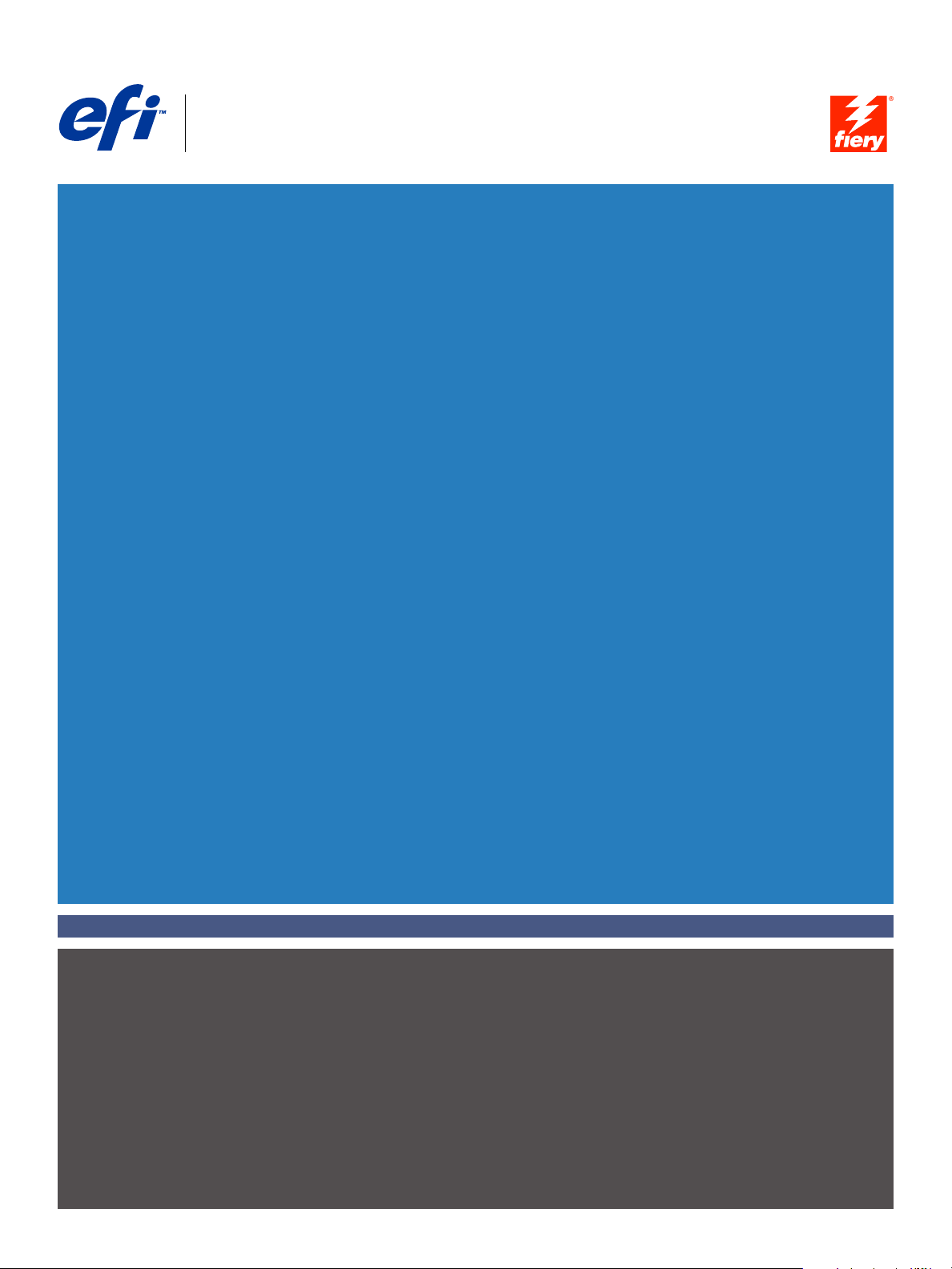
Fiery
SERVER & CONTROLLER SOLUTIONS
®
EXP8000 Color Server
Workflow-Beispiele
Page 2
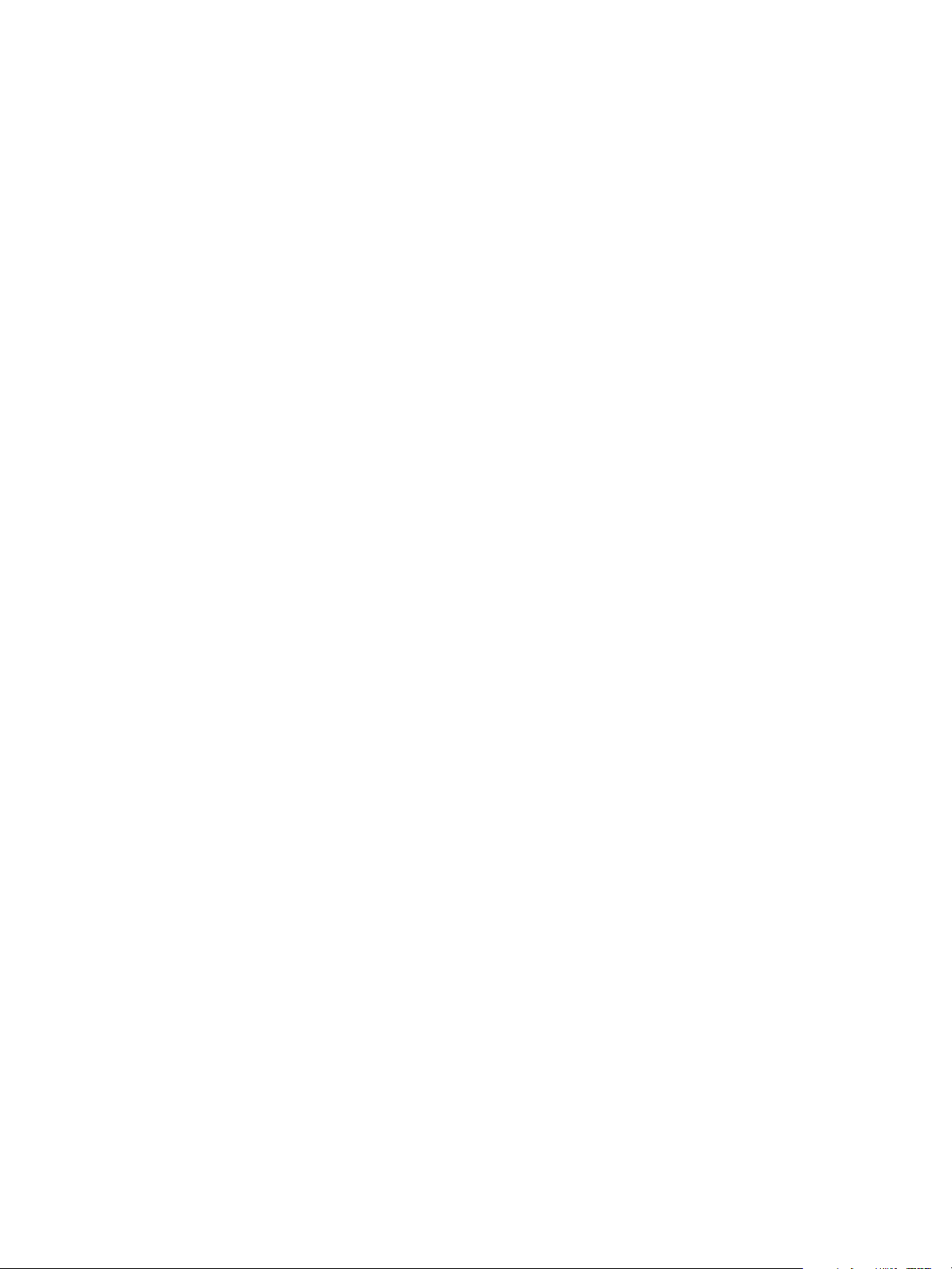
© 2005 Electronics for Imaging, Inc. Die in dieser Veröffentlichung enthaltenen Informationen
werden durch den Inhalt des Dokuments Rechtliche Hinweise für dieses Produkt abgedeckt.
450449668
03. August 2005
Page 3
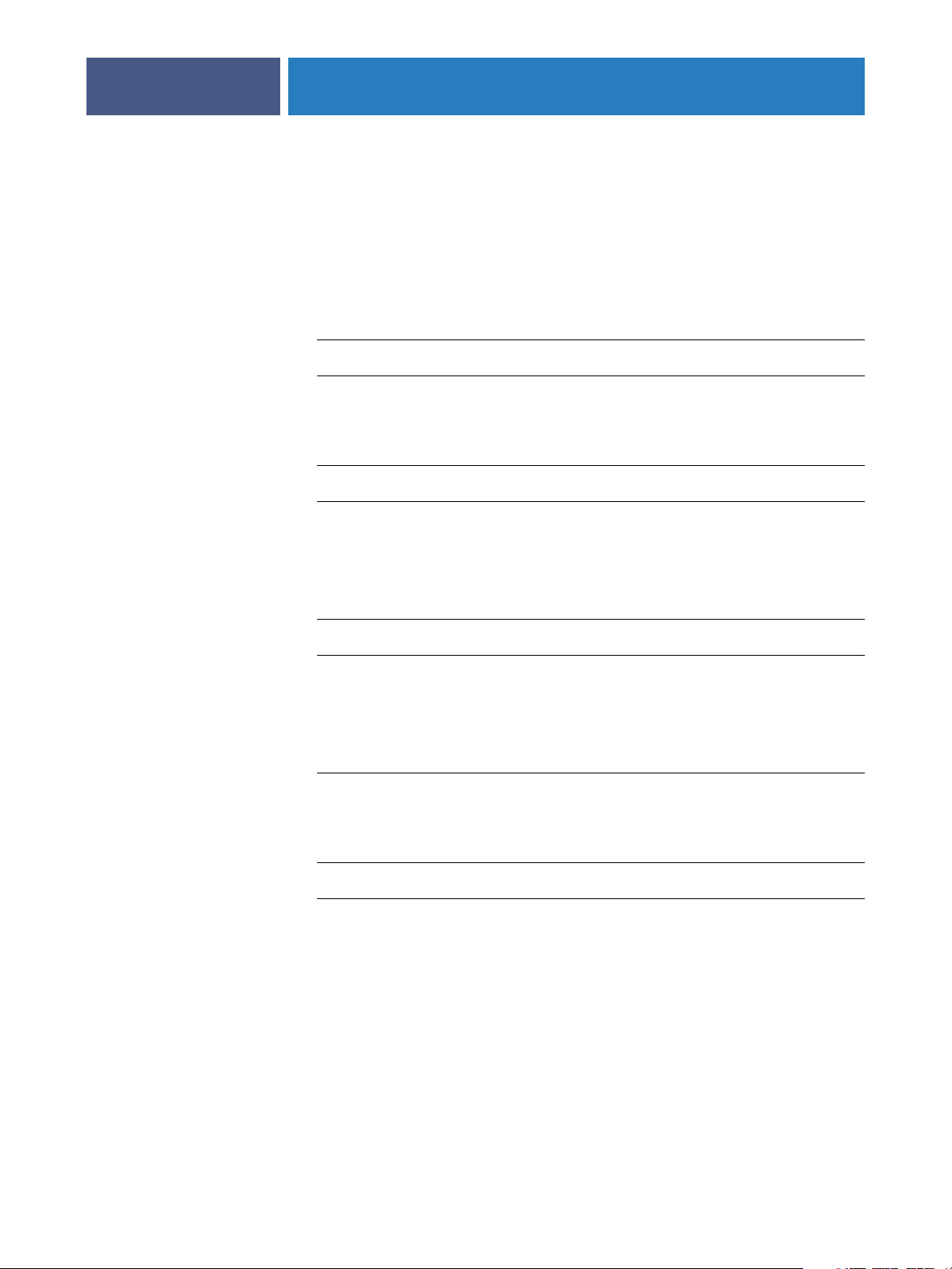
5
5
7
7
12
12
16
17
NHALT
NHALT
I
I
INHALT
INFÜHRUNG
E
Terminologie und Konventionen
Aufbau dieses Dokuments
EMISCHTE
G
Konzeption gemischter Medien
Beispiel: Workflow für gemischte Medien
M
EDIEN
3
6
7
Für Beispiel benötigte Komponenten 8
A
USSCHIESSEN
Konzeption des Ausschießens
Beispiel: Workflow für das Ausschießen
Für Beispiel benötigte Komponenten 13
ARIABLER
V
Konzeption des variablen Datendrucks (VDP)
Konzeption von FreeForm für den variablen Datendruck
Beispiel: Workflow für den variablen Datendruck mit FreeForm
ATENDRUCK
D
VDP- Sprachen 16
Senden von VDP-Aufträgen an den Fiery EXP8000 17
Für Beispiel benötigte Komponenten 19
MIT
F
REE
F
ORM
12
16
17
Page 4
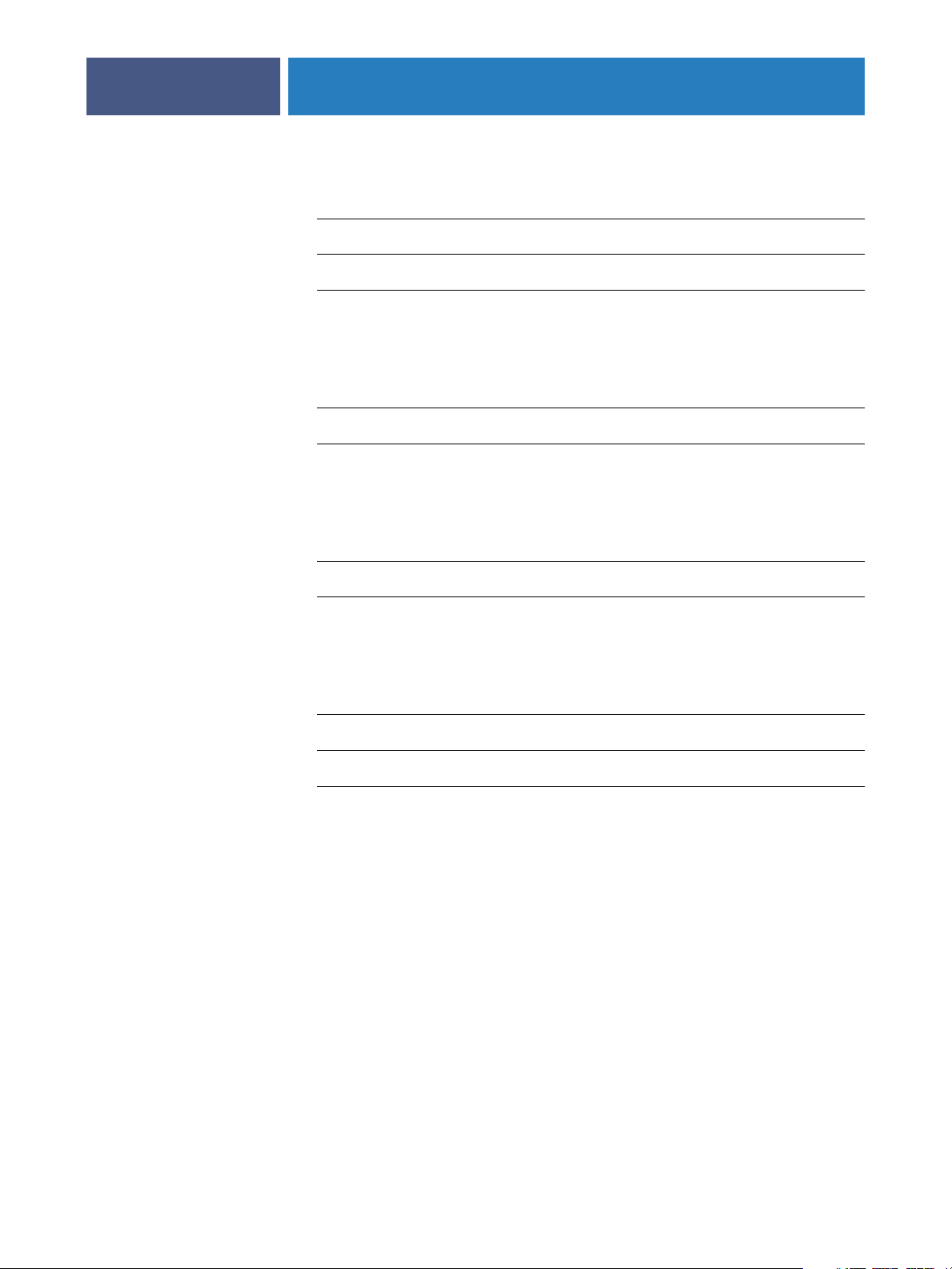
21
21
22
26
26
31
31
35
35
36
INHALT
ARIABLER
V
Konzeption von FreeForm 2 für den variablen Datendruck
Konzeption gemischter Medien für den variablen Datendruck
Beispiel: Workflow für variablen Datendruck mit FreeForm 2 und gemischten Medien 22
PPML
Konzeption des Ausschießens für PPML
Beispiel: Workflow für das Ausschießen von PPML-Aufträgen
H
F
OT
OLDERS
ATENDRUCK
D
Für Beispiel benötigte Komponenten 23
UND
USSCHIESSEN
A
Für Beispiel benötigte Komponenten 27
MIT
F
REE
F
ORM
2
UND
GEMISCHTEN
M
EDIEN
4
26
Konzeption überwachter Ordner
Beispiel: Workflow für überwachte Ordner
Für Beispiel benötigte Komponenten 32
C
OMPOSE
LOSSAR
G
I
NDEX
P
UND
Konzeption von Compose
Konzeption von Paper Catalog in Verbindung mit Compose
Beispiel: Workflow mit Compose und Paper Catalog
Für Beispiel benötigte Komponenten 38
APER
C
ATALOG
31
37
42
45
Page 5
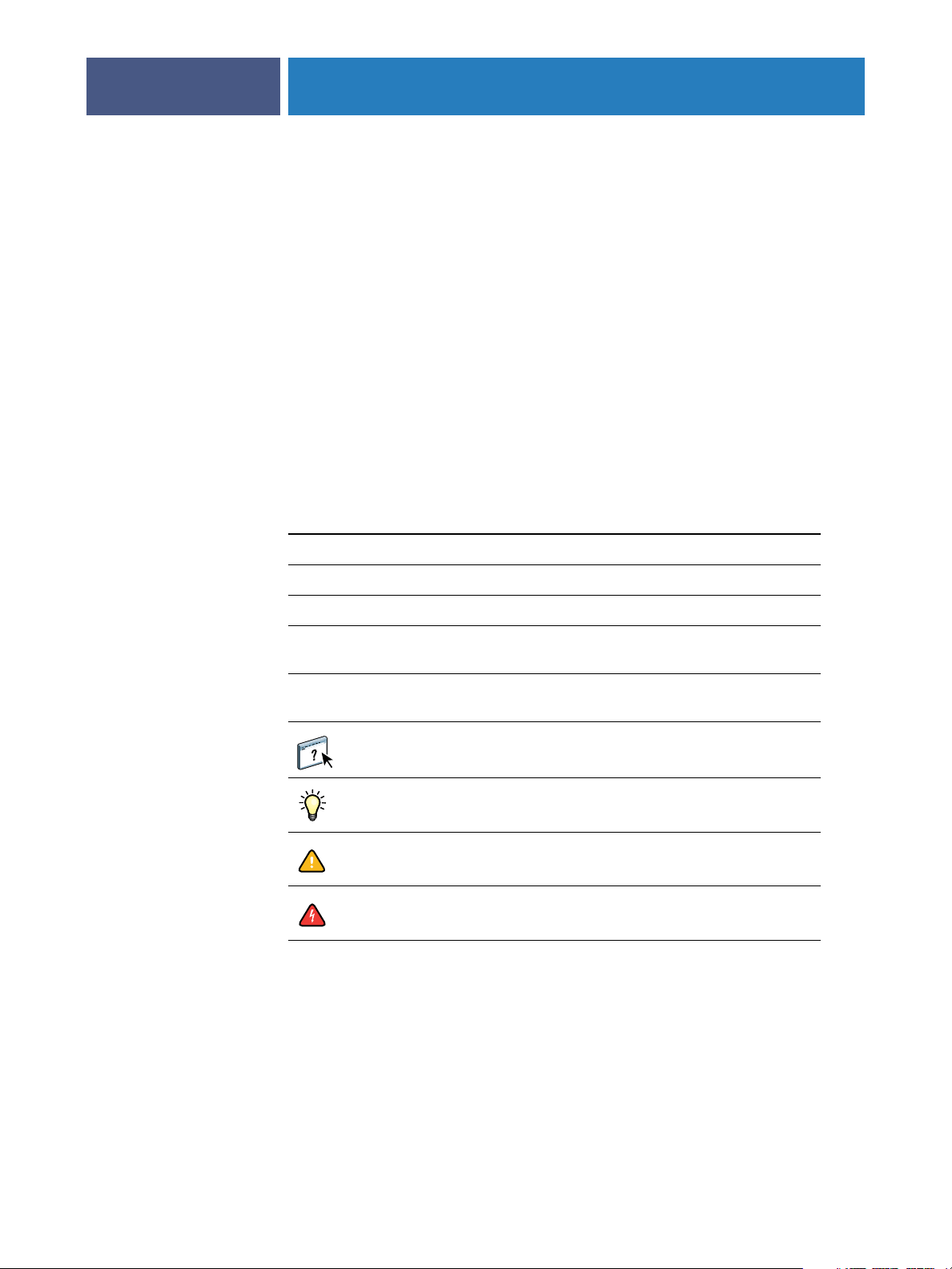
INFÜHRUNG
E
Terminologie und Konventionen
EINFÜHRUNG
Dieses Dokument enthält Beispiele für komplexe Druckszenarios sowie eine Übersicht der
Funktionen des Fiery EXP8000, die in diesen Beispielen verwendet werden. Die WorkflowBeispiele sollen Ihnen zeigen, wie Sie bestimmte Funktionen zum Erstellen von Aufträgen
kombinieren können. Jeder Workflow umfasst Querverweise auf Seiten, auf denen Sie weitere
Informationen über die jeweiligen Aufgaben finden.
In diesem Dokument werden die folgenden Begriffe und Konventionen verwendet:
Begriff oder Konvention Beschreibung
5
Aero Fiery EXP8000 (in Abbildungen und Beispielen)
Fiery EXP8000 Fiery EXP8000 Color Server
Mac OS Apple Mac OS X
Titel in Kursivschrift
Windows Microsoft Windows 2000, Windows XP,
Ve rweise auf andere Dokumente in der
Anwenderdokumentation
Windows Server 2003
Ve rweis auf weitere Informationen in der Online-Hilfe der
Software
Tipps und Anmerkungen
Wichtige Informationen
Wichtige Informationen über mögliche Gefahrensituationen
Page 6
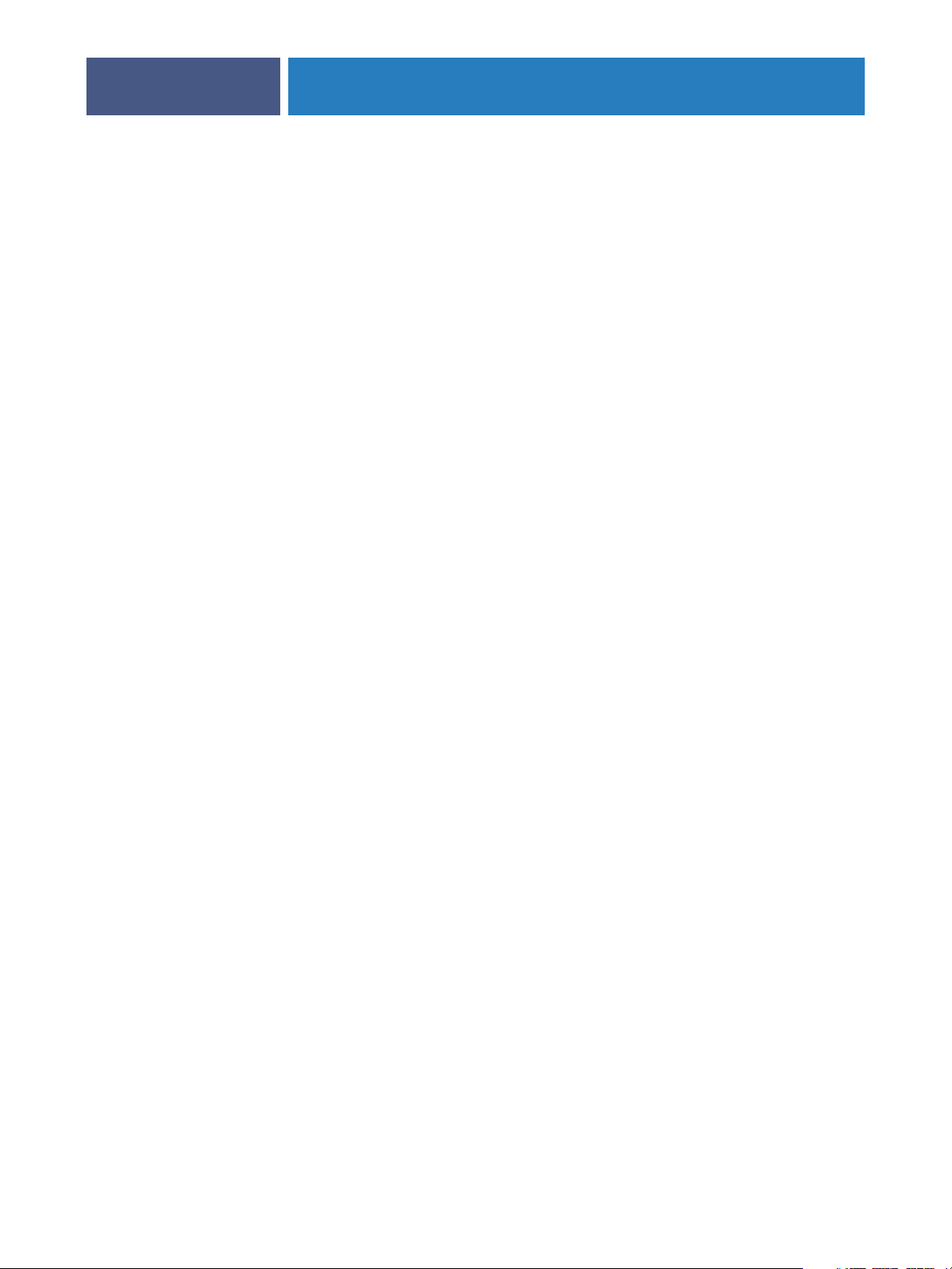
EINFÜHRUNG
Aufbau dieses Dokuments
In diesem Dokument werden die folgenden Themen behandelt:
•Konzeption gemischter Medien und Workflow-Beispiel.
•Konzeption des Ausschießens und Workflow-Beispiel auf Basis von Impose.
•Konzeption des variablen Datendrucks (VDP) mit FreeForm und Workflow-Beispiel auf
Basis von FreeForm.
•Konzeption des variablen Datendrucks mit FreeForm2 und Beispiel für VDP-Workflow
mit gemischten Medien.
•Konzeption des Ausschießens mit PPML (Personalized Print Markup Language) und
Beispiel für VDP-Workflow auf Basis von Impose und PPML.
•Auftragsübergabe mithilfe eines überwachten Netzwerkordners und Beispiel für Workflow
auf Basis von Hot Folders.
•Konzeption der Komponenten Compose und Paper Catalog und Erstellen eines Auftrags
mithilfe dieser beiden Komponenten.
6
•Definitionen einiger der in diesem Dokument verwendeten Anwendungen und Termini.
Page 7

EMISCHTE
G
GEMISCHTE MEDIEN
EDIEN
M
In diesem Abschnitt finden Sie einen Überblick über die Funktion für gemischte Medien
sowie ein Beispiel für einen Workflow, mit dem bestimmte Seiten eines Auftrags auf unterschiedlichen Medien gedruckt werden.
Konzeption gemischter Medien
Die Funktion für gemischte Medien gibt Ihnen die Möglichkeit, bestimmte Seiten (bereiche)
eines Auftrags auf unterschiedlichen Medien zu drucken. Sie können mithilfe dieser Funktion
z.B. veranlassen, dass für das Deckblatt schweres Papier verwendet wird, dass Leerseiten an
bestimmten Stellen eingefügt werden, dass bestimmte Seiten auf farbigem Papier gedruckt
werden sollen und dass nur bestimmte Seiten innerhalb eines Auftrags doppelseitig gedruckt
werden sollen. Sie können die entsprechenden Einstellungen im Druckertreiber festlegen,
wenn Sie ein Dokument aus einer Anwendung drucken. Wenn Sie einen Auftrag bereits zum
Drucken an den Fiery EXP8000 gesendet haben, können Sie die Einstellungen für gemischte
Medien in der Anwendung Command WorkStation
lungen für gemischte Medien können einem Auftrag außerdem auch mithilfe der Anwendung
Hot Folders zugeordnet werden.
definieren und ändern. Die Einstel-
7
Weitere Informationen über gemischte Medien finden Sie im Dokument Dienstprogramme .
Beispiel: Workflow für gemischte Medien
Eine Professorin für Geologie an der Ocean Crest Universität möchte für das Herbstsemester
ein neues Vorlesungsverzeichnis drucken lassen. Das Verzeichnis hat insgesamt acht Kapitel.
Um zu erreichen, dass die Studenten die Informationen so schnell und einfach wie möglich
finden, entscheidet sie sich dafür, für die Trennblätter zwischen den Kapiteln schweres Papier
zu verwenden. Die eigentlichen Textseiten der Kapitel sollen auf Normalpapier gedruckt
werden, während für das Titel- und das Abschlussblatt wiederum schweres Papier verwendet
werden soll.
Die Professorin sendet ihren Auftrag zusammen mit einer PDF-Version (Portable Document
Format) ihres Verzeichnisses (Datei „Geology101.pdf“) an die Universitätsdruckerei.
Page 8
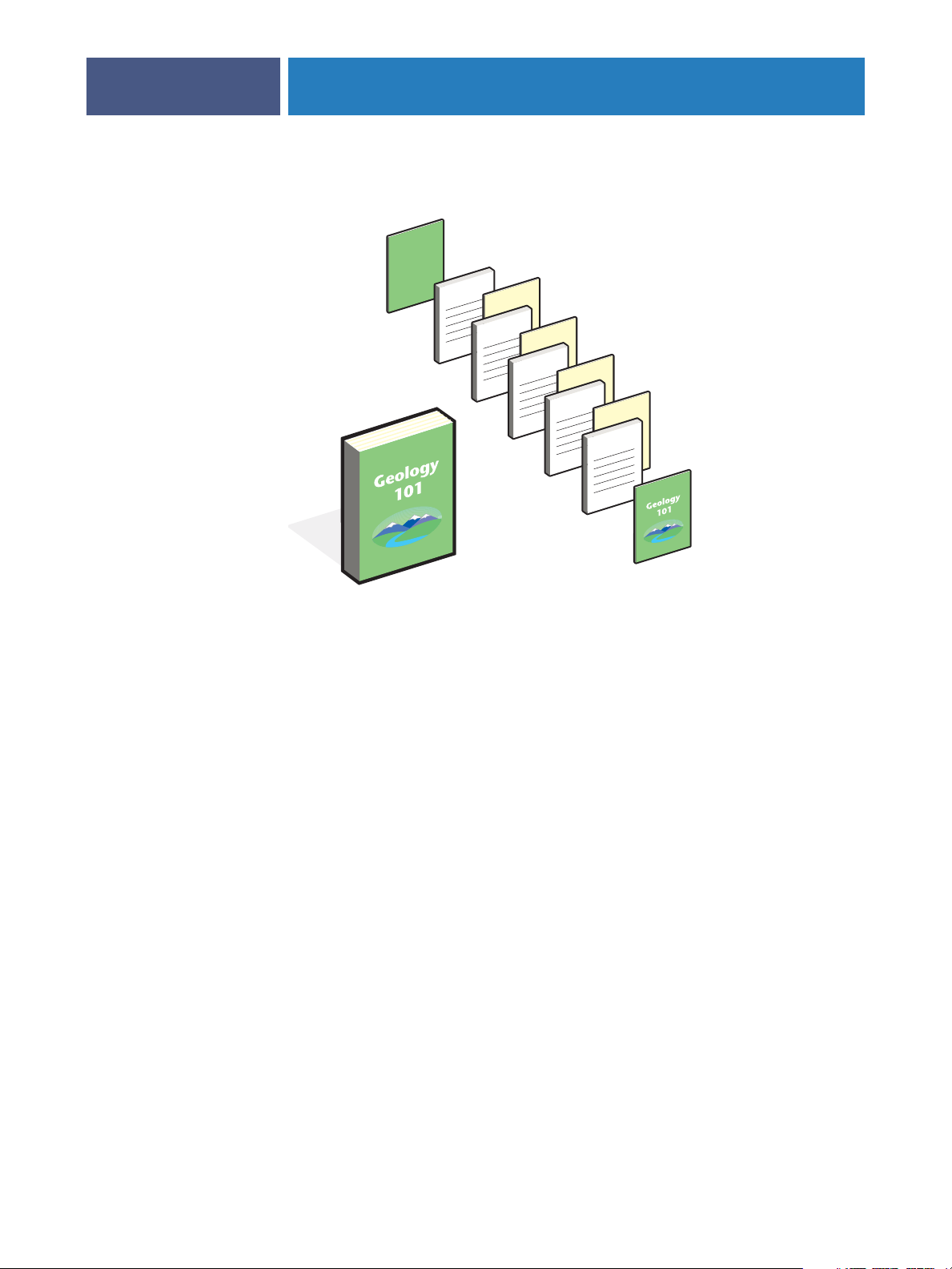
GEMISCHTE MEDIEN
Die folgende Abbildung stellt die Bestandteile des Vorlesungsverzeichnisses dar.
Abschlussblatt auf
schwerem
Papier
Kapiteltrennblätter
auf schwerem Papier
Kapitelseiten auf
Normalpapier
Titelblatt auf
schwerem Papier
8
Fertiges Vorlesungsverzeichnis
Für Beispiel benötigte Komponenten
•Datei „Geology101.pdf“
•Fiery EXP8000
• Anwendung Command WorkStation mit Funktion für gemischte Medien
• Schweres Papier für die Titel- und Abschlussblätter
• Schweres Papier für die Kapiteltrennblätter
•Normalpapier für die Kapiteltextseiten
Informationen über unterstützte Papiere und Medien finden Sie im Dokument
Druckoptionen .
H
INWEIS
Der Fiery EXP8000 unterstützt die PDF-Versionen 1.2 bis 1.5.
:
Page 9
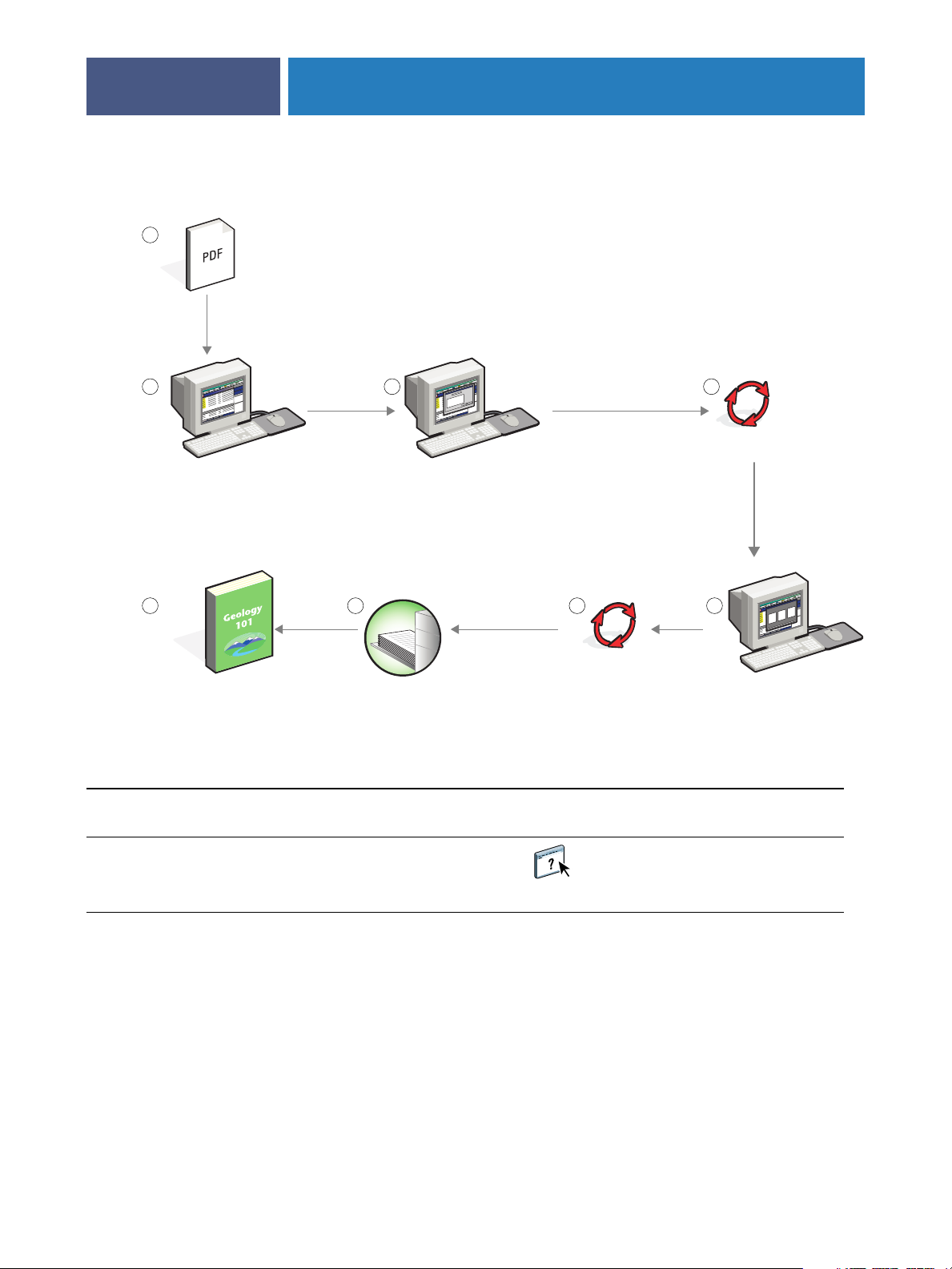
GEMISCHTE MEDIEN
Workflow für gemischte Medien
1
2 3
9
4
Fiery EXP8000
Fiery EXP8000
Schritt Aufgabe Weitere Informationen
1
Die Professorin erstellt die PDF-Datei und sendet sie an die
Universitätsdruckerei.
2
Der Operator in der Produktionsabteilung lädt die Datei in
der Anwendung Command WorkStation herunter.
Online-Hilfe zur Anwendung Command
WorkStation
578 6
Page 10
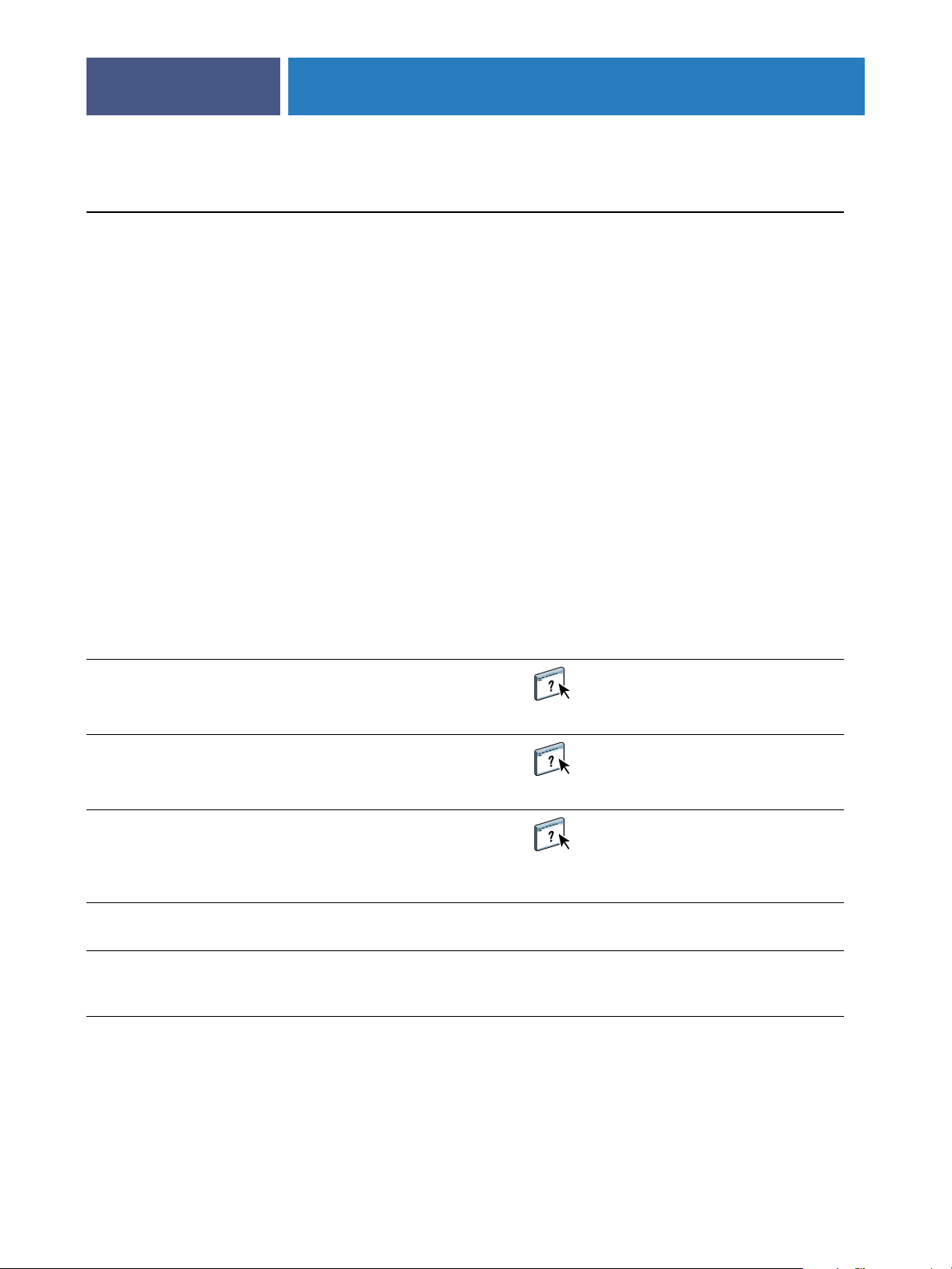
, 32 ,
GEMISCHTE MEDIEN
Schritt Aufgabe Weitere Informationen
3
Der Operator markiert den Auftrag in der Anwendung
Command WorkStation, wählt die Option „Gemischte
Medien“ im Menü „Aktionen“ und legt die folgenden
Einstellungen fest:
a)
Über die Option „Titel/Abschluss definieren“ gibt der
Operator für das Titel- und das Abschlussblatt an, dass
schweres Papier verwendet wird und dass es nur auf der
Vo rderseite bedruckt wird; außerdem gibt er das Fach an,
aus dem das betreffende Medium zugeführt wird.
b)
Über die Option „Seitenbereich definieren“ gibt der
Operator die Zeichenfolge „
2
64, 98, 124“ ein; (hierbei
handelt es sich um die Kapiteltrennblätter); außerdem gibt
er das Fach an, das das schwere Papier für die Trennblätter
enthält.
c) Über die Option „Leerseite einfügen“ gibt der Operator
an, dass hinter der letzten Auftragsseite eine Leerseite eingefügt
werden soll. Danach klickt er auf „OK“.
Dienstprogramme
10
d) Im Einblendfenster „Finishing“ aktiviert der Operator
die Duplexdruckausgabe. Danach klickt er auf „OK“ und
speichert die Datei.
4
5
Der Operator führt den Befehl „Verarbeiten und halten“ für
den Auftrag aus.
Online-Hilfe zur Anwendung Command
WorkStation
Der Operator prüft den Auftrag in der Vorschau. Online-Hilfe zur Anwendung Command
WorkStation
6
Der Operator druckt den Auftrag.
HINWEIS: Der Operator kann veranlassen, dass zu Prüf-
Online-Hilfe zur Anwendung Command
WorkStation
zwecken zunächst nur 1 Exemplar gedruckt wird, bevor
alle angeforderten Kopien produziert werden.
7
Der Operator nimmt die gedruckten Seiten aus der
Digitaldruckmaschine.
8
Der Auftrag liegt nun in gedruckter Form mit Titel- und
Abschlussblatt und Trennblättern zwischen den einzelnen
Kapiteln vor.
Page 11
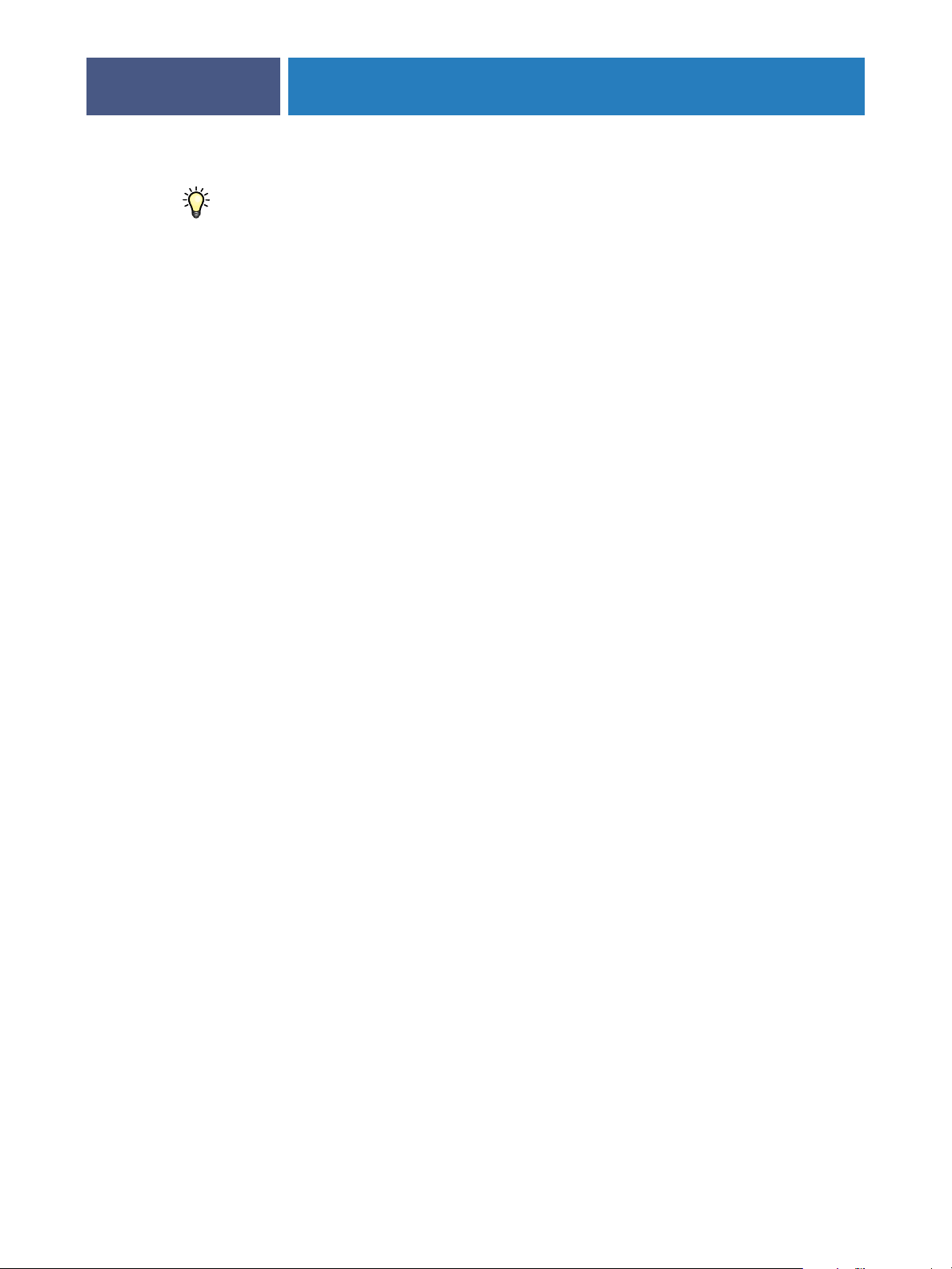
GEMISCHTE MEDIEN
Damit Sie in der Anwendung Command WorkStation die Einstellungen für gemischte
Medien verwenden können, darf die heruntergeladene Datei noch nicht gerastert (verarbeitet)
worden sein. Sie können in der Anwendung Command WorkStation eventuell vorhandene
Rasterdaten eines Auftrags entfernen, indem Sie mit der rechten Maustaste auf den Auftrag
klicken und „Rasterdaten entfernen“ im Kontextmenü wählen.
Sie können diesen Workflow auch für eine PostScript-Datei (anstelle einer PDF-Datei)
einsetzen. Sie können außerdem Griffregister einfügen. So können z.B. zum Trennen der
Kapitel anstelle von schwerem Papier Griffregister einfügen, auf deren Taben die Kapitelnummern gedruckt werden. Weitere Informationen über Griffregister finden Sie im Dokument Dienstprogramme.
11
Page 12
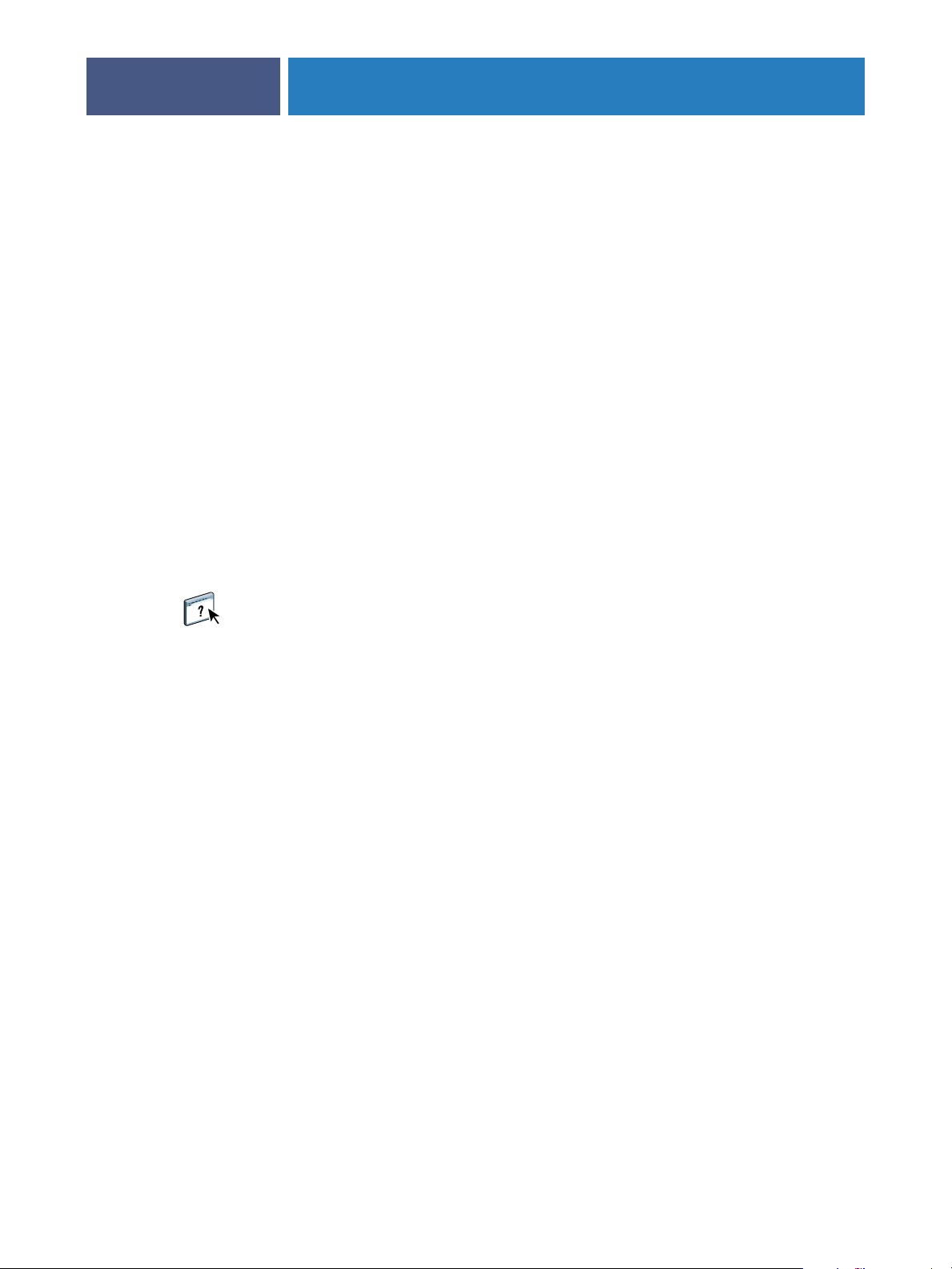
AUSSCHIESSEN
Konzeption des Ausschießens
AUSSCHIESSEN
In diesem Abschnitt finden Sie eine kurze Einführung in das Ausschießen und die
Beschreibung eines Workflows für das Ausschießen von Aufträgen.
Das Ausschießen ist der Vorgang, bei dem die einzelnen Seiten für ein Buch oder eine
Broschüre auf einem großen Druckbogen angeordnet werden. Die Seiten werden dabei so
auf dem Bogen platziert, dass nach dem Bedrucken, Falzen und Schneiden des Bogens die
Seiten in der richtigen Reihenfolge und Ausrichtung vorliegen.
Der Fiery EXP8000 unterstützt zum Ausschießen die Komponente Impose. Die Komponente
Impose ist eine serverbasierte Ausschießsoftware, mit der Sie komplette Dokumente auf dem
Fiery EXP8000 bearbeiten und zusammenstellen können, bevor die betreffenden Dateien
verarbeitet werden.
12
Weitere Informationen über das Ausschießen finden Sie in der Hilfe zur Anwendung
Command WorkStation.
Beispiel: Workflow für das Ausschießen
Die Geschäftsführerin eines Unternehmens benötigt eine größere Anzahl von Visitenkarten,
die sie am Messestand ihres Unternehmens an Besucher und Gäste verteilen möchte.
Sie beauftragt die örtliche Druckerei, 600 Karten zu drucken.
Die Druckerei schießt die Visitenkarten auf einem Bogen der Größe 11x17 aus. Da die
Visitenkarten auch Text auf der Rückseite enthalten, müssen die Karten als Duplexauftrag
gedruckt werden. Die Visitenkarten des Unternehmens haben die Standardgröße 2x 3,25".
Das bedeutet, dass auf jedem Bogen der Größe 11x 17 jeweils 25 Visitenkarten platziert
werden können.
Page 13
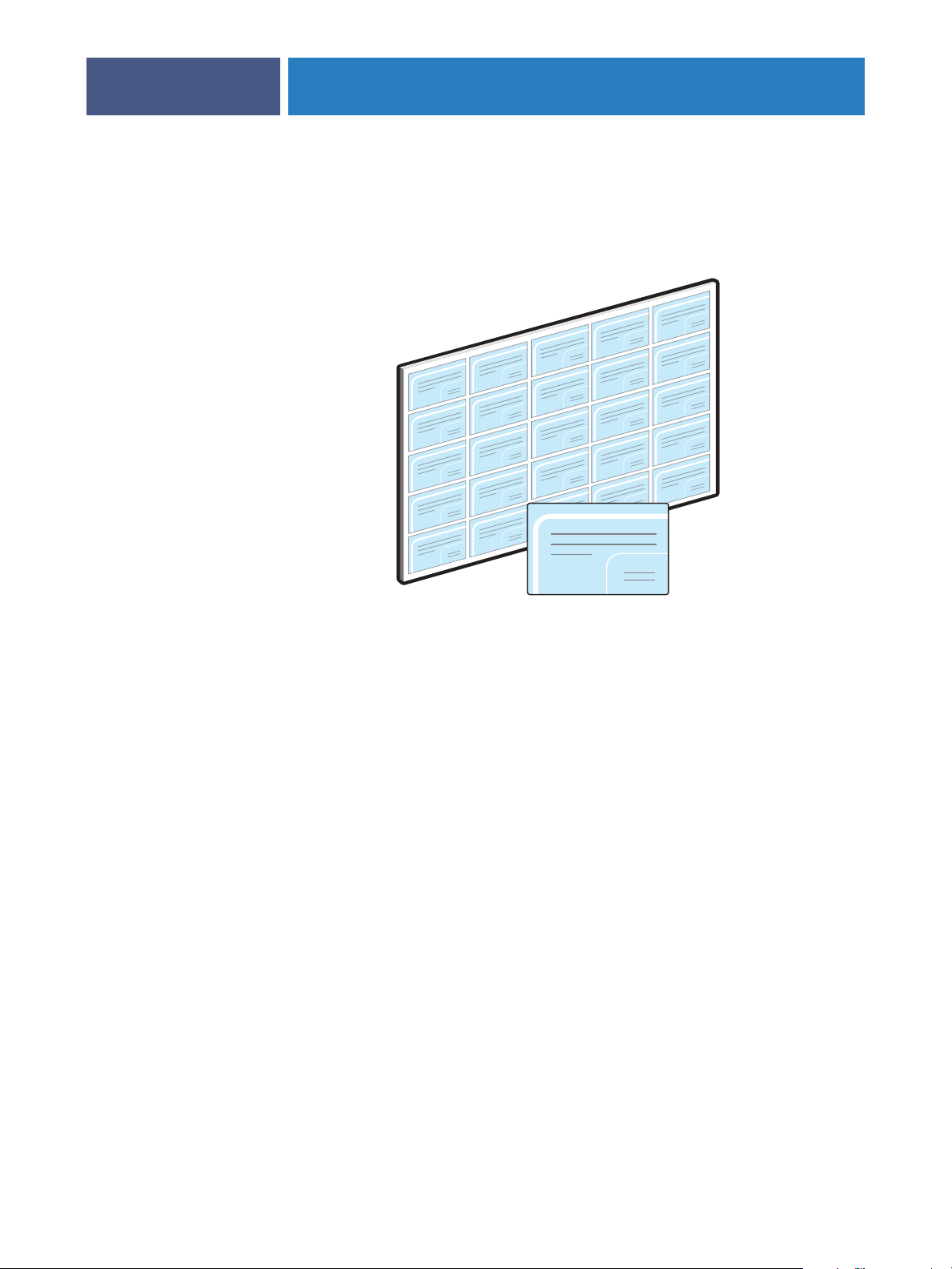
AUSSCHIESSEN
Die folgende Abbildung veranschaulicht das Ausschießen der Visitenkarten.
5 Spalten
{
11x 17 großer Bogen
5 Reihen
{
13
2x3,25" große Visitenkarte
Für Beispiel benötigte Komponenten
•Datei „Card.pdf“
•Fiery EXP8000
• Anwendung Command WorkStation mit Komponente Impose (Dongle erforderlich)
•11x17 großes, schweres Papier (z.B. Karton)
Informationen über unterstützte Papiere und Medien finden Sie im Dokument
Druckoptionen.
• Schneidegerät
HINWEIS: Der Fiery EXP8000 unterstützt die PDF-Versionen 1.2 bis 1.5.
Page 14
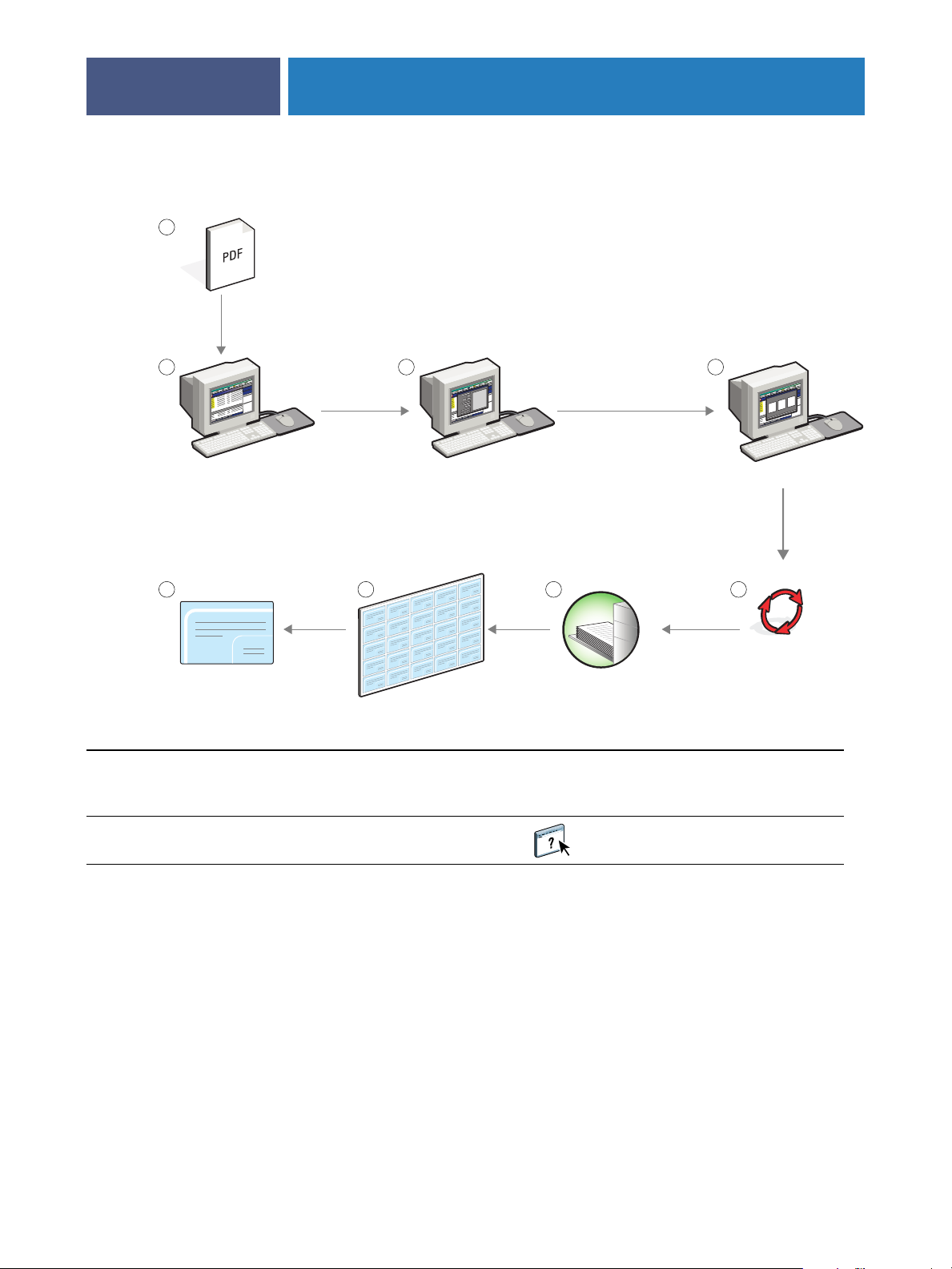
AUSSCHIESSEN
Workflow für das Ausschießen
1
2 3 4
14
Schritt Aufgabe Weitere Informationen
1
2
Die Auftraggeberin erstellt die 2x 3,25 große Visitenkarte,
speichert sie als Datei „Card.pdf“ und sendet diese Datei an
die Druckerei.
Der Operator in der Druckerei lädt die Datei in der
Anwendung Command WorkStation herunter.
Drucken unter Windows
Drucken unter Mac OS
Online-Hilfe zur Anwendung Command
WorkStation
568 7
Fiery EXP8000
Page 15

AUSSCHIESSEN
Schritt Aufgabe Weitere Informationen
15
3
4
5
Der Operator markiert den Auftrag in der Anwendung
Command WorkStation, wählt die Option „Ausschießen“ im
Menü „Aktionen“ und legt die folgenden Einstellungen fest:
a) Im Einblendfenster „Bogen“ legt er „11
und „Quer“ als „Ausrichtung“ fest; außerdem aktiviert er die
Option „Duplexdruck“.
b) Im Einblendfenster „Layout“ definiert der Operator ein
Layout mit fünf Reihen und fünf Spalten, er aktiviert die
Druckermarken und er legt fest, dass die Druckermarken
horizontal und vertikal um 0,125 Punkt versetzt werden
sollen.
c) Im Einblendfenster „Finishing / Weiterverarbeitung“ legt
der Operator die Einstellung „Mehrmals“ für die Option
„Sammelform“ fest.
d) Im Einblendfenster „Skalierung“ legt der Operator
„100%“ als Skalierfaktor fest; danach speichert er den Auftrag.
In der Anwendung Command WorkStation klickt der
Operator mit der rechten Maustaste auf den Auftrag
„Card.pdf.dbp“ und wählt „Vorschau“ im Kontextmenü.
Der Operator druckt den Auftrag. Online-Hilfe zur Anwendung Command
x 17“ als Größe
Dienstprogramme
Online-Hilfe zur Anwendung Command
WorkStation
WorkStation
6
7
8
Der Operator nimmt die gedruckten Seiten aus der
Digitaldruckmaschine.
Die Visitenkarten liegen nun gedruckt auf dem Bogen der
Größe 11
Der Operator schneidet den Bogen entlang der Druckermarken, so dass die einzelnen Visitenkarten entstehen.
x 17 vor.
Damit Sie einen Auftrag ausschießen können, darf die heruntergeladene Dateien noch nicht
gerastert (verarbeitet) worden sein. Sie können in der Anwendung Command WorkStation
eventuell vorhandene Rasterdaten eines Auftrags entfernen, indem Sie mit der rechten Maustaste auf den Auftrag klicken und „Rasterdaten entfernen“ im Kontextmenü wählen.
Page 16

VARIABLER DATENDRUCK MIT FREEFORM
VARIABLER DATENDRUCK MIT FREEFORM
Dieser Abschnitt enthält einen Überblick über den variablen Datendruck (VDP) und ein
Beispiel für einen Workflow, mit dem ein variabler Datenauftrag mithilfe von FreeForm
erstellt wird.
Konzeption des variablen Datendrucks (VDP)
Beim variablen Datendruck (VDP) wird eine Digitaldruckmaschine mit Datenbanken
verknüpft, die Inhalte für Druckerzeugnisse enthalten. Inhalte können Text und Bilder (inkl.
Grafiken und Fotos) sein, die in elektronischer Form vorliegen. Dokumente mit variablen
Inhalten werden als Direkt-Mailings und für das zielgruppenorientierte Marketing verwendet.
Für den variablen Datendruck müssen Master-Elemente, die in allen Kopien eines Dokuments identisch sind, mit variablen Daten kombiniert werden, die sich von Kopie zu Kopie
ändern. Ein Beispiel hierfür ist eine Broschüre, in der die Kunden namentlich angesprochen
werden und unter Umständen weitere persönliche Informationen über die einzelnen Kunden
aus einer Marketing-Datenbank abgerufen und in das Dokument integriert werden. Hintergrundelemente, Abbildungen und Textblöcke, die in allen Kopien der Broschüre identisch
sind, bilden die Master-Elemente. Die Namen der Kunden und andere kundenspezifischen
Informationen bilden die variablen Elemente.
16
Weitere Informationen finden Sie im Dokument Variabler Datendruck.
VDP- Sprachen
Der Fiery EXP8000 ist mit den folgenden VDP-Sprachen kompatibel:
•FreeForm und FreeForm 2
•Personalized Print Markup Language (PPML)
•Creo Variable Print Specification (VPS)
•Xerox Variable Data Intelligent PostScript Printware (VIPP)
Page 17

VARIABLER DATENDRUCK MIT FREEFORM
Senden von VDP-Aufträgen an den Fiery EXP8000
Zum Erstellen der Master- und der variablen Daten können Sie gängige Softwareprogramme
verwenden. Die Zuordnung der Master- und der variablen Daten können Sie in der Anwendung Command WorkStation oder Hot Folders oder im Druckertreiber vornehmen. Wenn
Sie Master- und variable Daten im Format PPML oder Creo VPS mithilfe einer Anwendung
eines anderen Anbieters erstellen (z.B. mit Pageflex Persona-Fiery Version oder Atlas PrintShop Mail-Fiery Version), können Sie die variablen Daten direkt aus diesen Anwendungen an
den Fiery EXP8000 senden, oder aber die erstellten Dokumente mithilfe der Anwendung
Hot Folders auf den Server herunterladen.
Weitere Informationen über die Möglichkeiten, VDP-Aufträge an den Fiery EXP8000 zu
senden, finden Sie im Dokument Variabler Datendruck.
Konzeption von FreeForm für den variablen Datendruck
Bei FreeForm stehen Ihnen spezielle Druckoptionen zur Verfügung, mit denen Sie die
Dokumente mit den Master-Daten, die sog. FreeForm Master-Dokumente, definieren und
auf dem Fiery EXP8000 speichern können. Für einen variablen Datenauftrag können Sie
festlegen, mit welchem FreeForm Master-Dokument er auf dem Fiery EXP8000 kombiniert
werden soll.
17
Weitere Informationen finden Sie im Dokument Variabler Datendruck.
Beispiel: Workflow für den variablen Datendruck mit FreeForm
Die Ocean Crest Universität möchte in einer Mailing-Aktion ihre drei Institute potenziellen
Studienanfängern vorstellen. Jeder Interessent soll die Möglichkeit haben, Informationen
über die Institute und Lehrveranstaltungen anzufordern. Zu diesem Zweck wird dem Mailing
eine frankierte Antwortkarte beigelegt. Das Dokument soll mit dem Namen und der Adresse
des Interessenten sowie mit einer persönlichen Weblink-Adresse personalisiert werden. Das
aufwändige grafische Design des Dokuments soll das Interesse des Lesers wecken. Das Dokument soll auf einem Bogen der Größe 11x 17 gedruckt werden, damit es, dreimal gefalzt, als
Normalbrief versendet werden kann.
Die Universitätsdruckerei entschließt sich, für die Erstellung dieses Mailings die CachingFunktionen von FreeForm zu nutzen. Mit FreeForm ist es möglich, die gerasterte Version des
grafikintensiven Layouts in den Cache-Speicher zu laden, da es sich hierbei um die Elemente
handelt, die auf allen Seiten gleich bleiben (und die daher nur einmal gesendet und verarbeitet
werden müssen). Die variablen Textdaten (Adresse, Name und Weblink) werden als separates
Dokument gesendet und auf dem Fiery EXP8000 mit dem Layout kombiniert.
Die Produktionsabteilung erstellt das Master-Dokument, das alle wiederverwendbaren
Elemente enthält, und speichert es im Format PDF (Datei „College_Master.pdf“). Als
nächstes erstellen die Mitarbeiter in Microsoft Word das Dokument für die variablen
Daten (Datei „College_Variable.doc“) und verknüpfen die variablen Informationen mit
ihrer Datenbankdatei (Datei „College_data.xls“).
Page 18

VARIABLER DATENDRUCK MIT FREEFORM
HINWEIS: Zum Erstellen dieses Auftrags ist keine spezielle VDP-Anwendung erforderlich.
18
Zum Erstellen der FreeForm Master-Datei kann jedes Seitenlayoutprogramm verwendet
werden; zum Erstellen und Drucken der variablen Daten kann jede Software mit Seriendruckfunktion (z.B. Microsoft Word) verwendet werden.
Weitere Informationen über die Seriendruckfunktion von Microsoft Word finden Sie in der
Dokumentation zu dieser Anwendung.
Die folgende Abbildung stellt die Bestandteile des Mailings dar.
Master-Dokument
Datenbankdatei
Page 19

VARIABLER DATENDRUCK MIT FREEFORM
Für Beispiel benötigte Komponenten
•Datei „College_Master.pdf“
•Datei „College_Variable.doc“
•Datei „College_data.xls“
•Fiery EXP8000
•Fiery EXP8000 Druckertreiber mit FreeForm
•Windows-Workstation mit den installierten Anwendungen Adobe Acrobat,
Microsoft Word und Microsoft Excel
Workflow für den variablen Datendruck mit FreeForm
19
1
45
Fiery EXP8000
2
Fiery EXP8000
3
6
Page 20

VARIABLER DATENDRUCK MIT FREEFORM
Schritt Aufgabe Weitere Informationen
20
1
2
3
4
5
Der Operator in der Produktionsabteilung öffnet die Datei
„College_Master.pdf“ in Acrobat.
Der Operator sendet die Datei zum Drucken an den Fiery
EXP8000. Dabei legt er im Druckertreiber „11
Größe fest, aktiviert die Duplexdruckoption und wählt für
die Option „Master-Datei erstellen“ die Einstellung „1“.
Der Operator öffnet die Datei „College_Variable.doc“ in
Microsoft Word.
Zusammen mit diesem Dokument mit den variablen Daten
wird auch die Datei „College_data.xls“ geöffnet, da die beiden
Dokumente miteinander verknüpft wurden. Falls keine solche
Ve rknüpfung besteht, wird der Operator von Word aufgefordert, den Speicherort der Datenquelle anzugeben.
Der Operator wählt in Word die Option „Seriendruck“.
Der Operator sendet das Dokument zum Drucken an den
Fiery EXP8000. Dabei legt er im Druckertreiber „11
Größe fest, aktiviert die Duplexdruckoption und wählt für die
Option „Master-Datei verwenden“ die Einstellung „1“.
Die Master- und die variablen Daten werden nun auf dem
Fiery EXP8000 kombiniert.
Der Operator nimmt die gedruckten Seiten aus der
Digitaldruckmaschine.
x 17“ als
x 17“ als
Drucken unter Windows
Microsoft Word Dokumentation
Drucken unter Windows
6
Das Mailing beinhaltet sowohl die Master- als auch die
variablen Elemente.
Bestimmte Einstellungen und Festlegungen müssen beim Master- und beim variablen
Dokument gleich sein; z.B. müssen die Seitengröße und die Ausrichtung der Seiten übereinstimmen. Ein vollständige Liste von Einstellungen, die gleich sein müssen, finden Sie
im Dokument Variabler Datendruck.
Es ist nicht möglich, FreeForm Aufträge an die direkte Verbindung zu senden.
Wenn im Druckertreiber die bidirektionale Kommunikation aktiviert wurde, ermittelt der
Tr eiber, welche Master-Dokumente auf dem Fiery EXP8000 vorhanden sind. Sie können
gespeicherte FreeForm Master-Dokumente beliebig oft und mit beliebigen vielen Sets von
variablen Daten kombinieren. Weitere Informationen über die bidirektionale Kommunikation finden Sie im Dokument Drucken unter Windows.
Wenn der Administrator veranlasst, dass alle Daten vom Fiery EXP8000 gelöscht werden,
werden auch alle FreeForm Master-Dokumente entfernt. Weitere Informationen über
Administratorfunktionen finden Sie im Dokument Konfiguration und Setup.
Page 21

VARIABLER DATENDRUCK MIT FREEFORM 2 UND GEMISCHTEN MEDIEN
21
VARIABLER DATENDRUCK MIT FREEFORM 2 UND GEMISCHTEN MEDIEN
In diesem Abschnitt finden Sie eine Übersicht darüber, wie Sie gemischte Medien mit dem
variablen Datendruck kombinieren können, d.h. bestimmte Seiten eines VDP-Auftrags auf
unterschiedlichen Medien drucken können. Dieser Übersicht folgt die Beschreibung für einen
entsprechenden Workflow.
Konzeption von FreeForm 2 für den variablen Datendruck
FreeForm 2 ist eine Version von FreeForm mit erweiterter Funktionalität (siehe Variabler
Datendruck mit FreeForm auf Seite 16). FreeForm 2 erfordert eine VDP-Anwendung eines
anderen Anbieters, die FreeForm 2 unterstützt (zB. Atlas PrintShop Mail-Fiery Version).
Durch die Kombination einer VDP-Fremdanwendung mit FreeForm 2 können Sie mehrseitige Master-Dokumente erstellen, was Ihnen noch mehr Flexibilität bei der Personalisierung und Anpassung Ihrer Dokumente gibt. Sie können außerdem ein Master-Dokument
verwenden, das mit einer beliebigen Anwendung erstellt wurde, und es mithilfe einer
Fremdanwendung, die FreeForm 2 unterstützt (z.B. PrintShop Mail-Fiery Version) mit
den Design- und Datenbankinformationen kombinieren.
Die Unterstützung für mehrere Master gibt Ihnen die Möglichkeit, mehrere MasterDokumente für einen Auftrag zu verwenden, dabei aber die variablen Informationen aus
ein und derselben Datenbank abzurufen. Der Geschäftsführer eines Videoverleihs pflegt eine
Datenbank, in der die Namen der Kunden, deren Adressen und – kategorisiert nach Genre –
die Titel der fünf von einem Kunden zuletzt ausgeliehenen Videofilme gespeichert sind. Als
Promotion möchte er eine Broschüre versenden, die einen Gutschein beinhaltet und auf
deren Titelblatt ein Bild aus einem neu erschienenen Videofilm zu sehen ist. Dieses Titelbild
soll entsprechend dem Genre des Films, der zuletzt vom jeweiligen Kunden ausgeliehen
wurde, variiert werden. Die variablen Informationen (z.B. die Namen und Adressen der
Kunden) werden stets aus der Datenbank abgerufen. Die variablen Titelbilder werden
hingegen durch die verschiedenen Master bereitgestellt.
Weitere Informationen über FreeForm 2 finden Sie im Dokument Variabler Datendruck.
Page 22

VARIABLER DATENDRUCK MIT FREEFORM 2 UND GEMISCHTEN MEDIEN
Konzeption gemischter Medien für den variablen Datendruck
Die Funktion für gemischte Medien gibt Ihnen die Möglichkeit, bestimmte Seiten (bereiche)
eines Auftrags auf unterschiedlichen Medien zu drucken. Weitere Informationen finden Sie
im Abschnitt Konzeption gemischter Medien auf Seite 7.
Beim variablen Datendruck (VDP) wird eine Digitaldruckmaschine mit Datenbanken
verknüpft, die Inhalte für Druckerzeugnisse enthalten. Weitere Informationen finden Sie
im Abschnitt Variabler Datendruck mit FreeForm auf Seite 16.
Sie können die Funktionen des variablen Datendrucks mit der Funktion für gemischte
Medien kombinieren, um für bestimmte Zwecke angepasste Dokumente (z.B. Mailings) zu
erstellen. Sie können z.B. ein Mailing in Form einer Broschüre erstellen, in der die Kunden
namentlich angesprochen werden und deren Titelblatt auf einem anderen Medium gedruckt
wird als die übrigen Seiten.
Die Einstellungen für gemischte Medien, die Sie für einen solchen Auftrag festlegen, werden
auf jeden Datensatz relativ zum Beginn des Datensatzes angewendet. Wenn Sie z.B. festlegen,
dass die Seite 1 auf einem anderen Medium gedruckt werden soll als die übrigen Seiten, wird
die erste Seite jedes Datensatzes auf dem abweichenden Medium ausgegeben.
22
Beispiel: Workflow für variablen Datendruck mit FreeForm 2 und
gemischten Medien
Für die Präsentation ihrer neuen Kindermoden-Kollektion plant Banana Rama ein Mailing,
dessen Inhalt und Gestaltung abhängig von der ethnischen Zugehörigkeit, dem Geschlecht
und dem Alter des jeweiligen Kunden variiert. Das Unternehmen hat zu diesem Zweck eine
Datenbank eingerichtet, in dem die Namen und Attribute wie ethnische Zugehörigkeit,
Geschlecht und Alter erfasst sind. Für das Mailing möchte Banana Rama außerdem Elemente
aus einer Inhaltsdatenbank abrufen, die Fotos von Kindern unterschiedlichen Alters,
Geschlechts und ethnischer Zugehörigkeit enthält. Diese Fotos zeigen alle diese Kinder im
Banana Rama-Look. Darüber hinaus enthält die Datenbank Hintergrundgrafiken und Fotos
von allerlei Gegenständen, die für Kinder attraktiv sind. Mithilfe einer VDP-Anwendung
(z.B. PrintShop Mail-Fiery Version) kann Banana Rama in einem Produktionsdurchlauf
Versionen des Mailing erstellen, die durch alters- und gruppenspezifische Bilder auf Eltern
von Mädchen im Alter zwischen 7 und 10 Jahren und auf Eltern von Jungen verschiedener
Altersgruppen zugeschnitten sind. Die Mailings enthalten Fotos von Kindern der jeweiligen
Altersgruppe im neuesten Banana Rama-Outfit und mit ihren Lieblingsutensilien.
Jedes Mailing dieser Promotion umfasst ein Titelblatt mit dem Namen des Kunden und einen
Gutschein. Da die Banana Rama-Kollektion für Mädchen umfangreicher ist als die für
Jungen, umfasst die Version des Mailings für Mädchen zusätzliche Seiten, auf denen die
neueste Mädchenmode präsentiert wird.
Da der Umfang des Mailings abhängig davon variiert, ob es für Jungen oder Mädchen konzipiert ist, wird zur besseren Unterscheidung zwischen je zwei Exemplare ein leeres Trennblatt
eingelegt.
Page 23

VARIABLER DATENDRUCK MIT FREEFORM 2 UND GEMISCHTEN MEDIEN
Der von Banana Rama mit der Produktion des Mailings beauftragte Druckanbieter erstellt
zunächst in Atlas Print Shop Mail-Fiery Version das Master- und das variable Dokument und,
darauf basierend, eine .psm-Projektdatei. Weitere Informationen über PrintShop Mail-Fiery
Version finden Sie in der Dokumentation zu dieser Software.
Die folgende Abbildung stellt die Bestandteile des Mailings dar.
Vorlage für Mädchen
Vorlage für Jungen
Vorlage für Anschreiben/Gutschein
23
Grafiken
Datenbank
Für Beispiel benötigte Komponenten
•Atlas PrintShop Mail-Fiery Version
•FreeForm 2
•Datei „BananaRama.psm“
•Datei „BananaRama_V.ps“
•Fiery EXP8000
• Anwendung Command WorkStation mit Funktion für gemischte Medien
•Papier für Titelblatt
•Normalpapier
Page 24

VARIABLER DATENDRUCK MIT FREEFORM 2 UND GEMISCHTEN MEDIEN
24
Workflow für variablen Datendruck mit FreeForm 2 und gemischten Medien
1
2 3
Fiery EXP8000
Schritt Aufgabe Weitere Informationen
1
Der Operator in der Druckerei öffnet die Datei
„Banarama.psm“ in Print Shop Mail-Fiery Version, legt
„FreeForm 2“ als Option fest und sendet die Datei
zum Drucken an den Fiery EXP8000.
Variabler Datendruck
Weitere Informationen über PrintShop Mail-Fiery
Version finden Sie in der Dokumentation zu dieser
Software.
Im Dialogfenster „Drucken“ veranlasst der Operator, dass
sowohl die Master- als auch die variablen Daten gesendet
werden. Der Fiery EXP8000 empfängt daraufhin ein
PostScript-Dokument mit den Master- und den variablen
Elementen.
4
Fiery EXP8000
5678
2
Der Operator markiert die Datei „BanaRama_V.ps“ in der
Anwendung Command WorkStation.
Online-Hilfe zur Anwendung Command
WorkStation
Page 25

VARIABLER DATENDRUCK MIT FREEFORM 2 UND GEMISCHTEN MEDIEN
Schritt Aufgabe Weitere Informationen
25
3
4
5
6
Der Operator wählt den Befehl „Gemischte Medien“ im Menü
„Aktionen“ und legt die folgenden Einstellungen fest.
a) Über die Option „Titel/Abschluss definieren“ legt er ein
Titelblatt (das nur auf der Vorderseite zu bedrucken ist), das
Medium für dieses Titelblatt und das Fach fest, aus dem dieses
Medium zugeführt werden soll.
b) Über die Option „Leerseite einfügen“ gibt der Operator
an, dass hinter der letzten Auftragsseite eine Leerseite eingefügt
werden soll, um das aktuelle vom jeweils nächsten Exemplar
besser unterscheiden zu können. Außerdem legt er das Zufuhrfach für dieses Medium fest. Danach klickt er auf „OK“.
Der Operator führt den Befehl „Verarbeiten und halten“ für
den Auftrag aus.
Der Operator prüft den Auftrag in der Vorschau. Online-Hilfe zur Anwendung Command
Der Operator druckt den Auftrag. Online-Hilfe zur Anwendung Command
Dienstprogramme
Online-Hilfe zur Anwendung Command
WorkStation
WorkStation
WorkStation
7
8
Der Operator nimmt die gedruckten Seiten aus der
Digitaldruckmaschine.
Die gedruckten Seiten zeigen die kombinierten Masterund variablen Elemente, und zwischen je zwei Exemplaren
(Datensätzen) wird ein leeres Blatt eingelegt.
Bestimmte Einstellungen und Festlegungen müssen beim Master- und beim variablen
Dokument gleich sein; z.B. müssen die Seitengröße und die Ausrichtung der Seiten übereinstimmen. Ein vollständige Liste von Einstellungen, die gleich sein müssen, finden Sie
im Dokument Variabler Datendruck.
Page 26
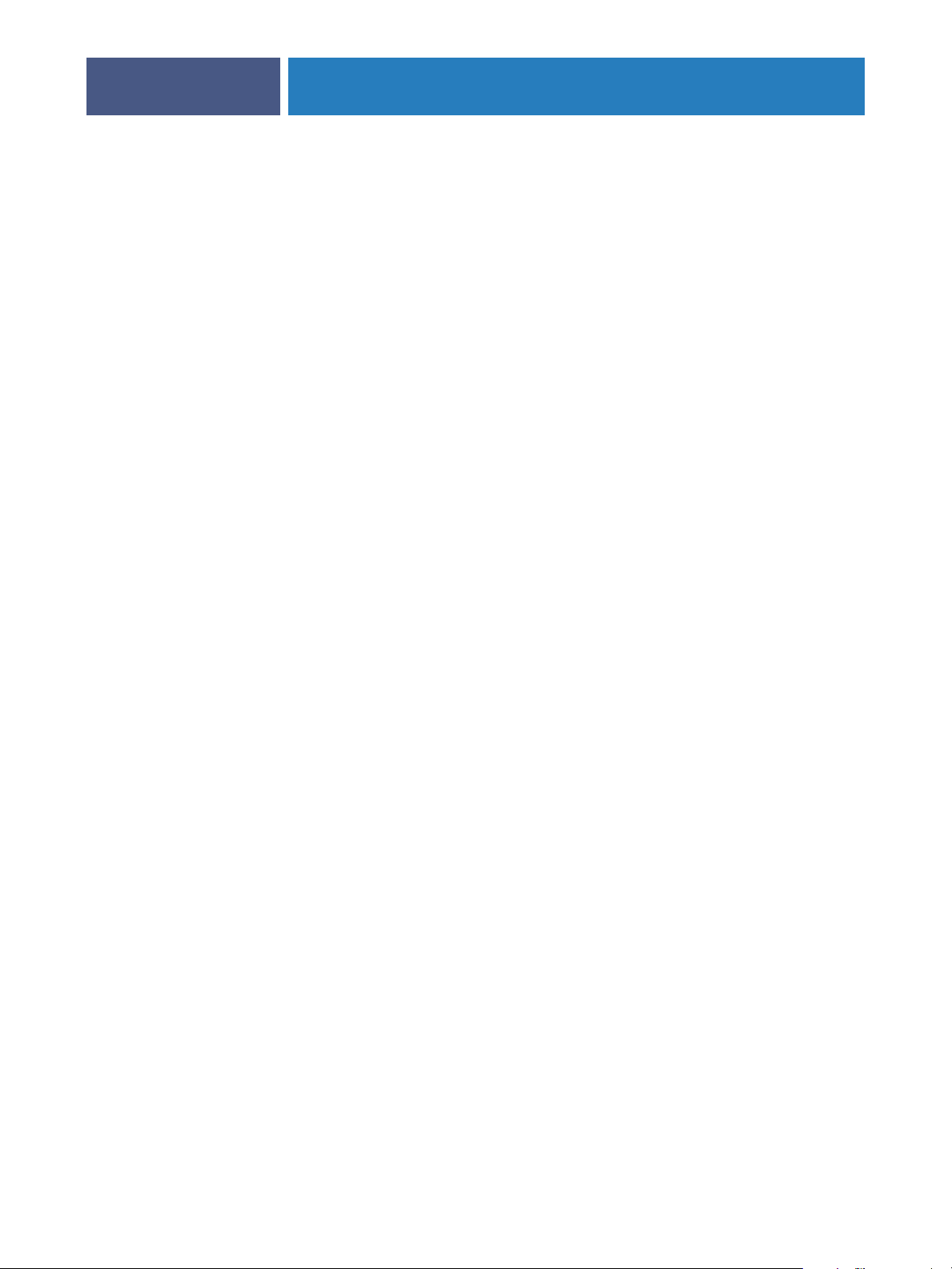
PPML UND AUSSCHIESSEN
PPML UND AUSSCHIESSEN
In diesem Abschnitt finden Sie einen kurzen Überblick über PPML und die Konzeption des
Ausschießens sowie ein Beispiel für einen Workflow, mit dem ein Auftrag im PPML-Format
ausgeschossen wird.
Konzeption des Ausschießens für PPML
PPML (Personalized Print Markup Language) ist eine XML-basierte Sprache für den
variablen Datendruck. PPML beschleunigt die Ausgabe von VDP-Aufträgen, da Text- und
Grafikelemente auf dem Ausgabegerät gespeichert und bei Bedarf wiederverwendet werden
können. PPML ist eine technologieunabhängige Sprache und gilt als offener Industriestandard.
26
Sie können die variablen Elemente und die Master-Elemente eines Auftrags in einer VDPAnwendung wie Pageflex Persona-Fiery Version als PPML-Datei erstellen und den Auftrag
zum Drucken an den Fiery EXP8000 senden.
Sie können einen PPML-Auftrag wie jeden anderen VDP-Auftrag ausschießen (siehe
Seite 12). Schießen Sie den PPML-Auftrag so auf dem Bogen aus, dass die Teile in der
richtigen Abfolge gedruckt werden und die Druckerzeugnisse nach dem Schneiden und
Stapeln in Lesefolge vorliegen.
Weitere Informationen über PPML finden Sie im Dokument Variabler Datendruck.
Beispiel: Workflow für das Ausschießen von PPML-Aufträgen
Der Veterinär Dr. Jones ist mit seiner Praxis umgezogen und möchte seine Stammkundschaft
und potenzielle Neukunden über seine neue Anschrift, seine neue Rufnummer und die neuen
Sprechzeiten informieren. Dazu möchte er 30.000 Infopostkarten in der Größe 5x 8 per Post
versenden. Jede Karte soll auf der Vorderseite ein Bild seines Hundes Max und die Informationen über seine Praxis enthalten; auf der Rückseite sollen jeweils der Name und die Anschrift
des Kunden zusammen mit einem Strichcode gedruckt werden.
Dr. Jones beauftragt eine Druckerei; ihr sendet er die PDF-Version der Infokarte und seine
Datenbank in Form einer Excel-Datei, die die Adressinformationen seiner Stammkundschaft
und der Anwohner in seiner neuen Nachbarschaft beinhaltet.
Die Druckerei erstellt in Pageflex Persona-Fiery Version das Dokument, in dem die Masterund die variablen Elemente kombiniert sind, und, darauf basierend, die Projektdatei
„JonesMailer.ppml“.
Page 27

PPML UND AUSSCHIESSEN
Weitere Informationen über PageFlex Persona-Fiery Version finden Sie in der Dokumentation
zu dieser Software.
Wegen der Zeit- und Kostenersparnis werden auf einem Bogen der Größe 11x 17 jeweils vier
Infokarten gedruckt. Um die Zustellung zu beschleunigen und die Postgebühren zu reduzieren, werden die Karten so ausgeschossen, dass nach dem Schneiden der Bögen die Infokarten mit wenigen Handgriffen in der Abfolge der Postleitzahlen gestapelt werden können.
Die folgende Abbildung veranschaulicht das Ausschießen und Sortieren dieses Auftrags.
27
Für Beispiel benötigte Komponenten
•Windows-Computer mit Pageflex Persona-Fiery Version
•Datei „JonesMailer.ppml“
•Fiery EXP8000
• Anwendung Command WorkStation mit Komponente Impose
Page 28
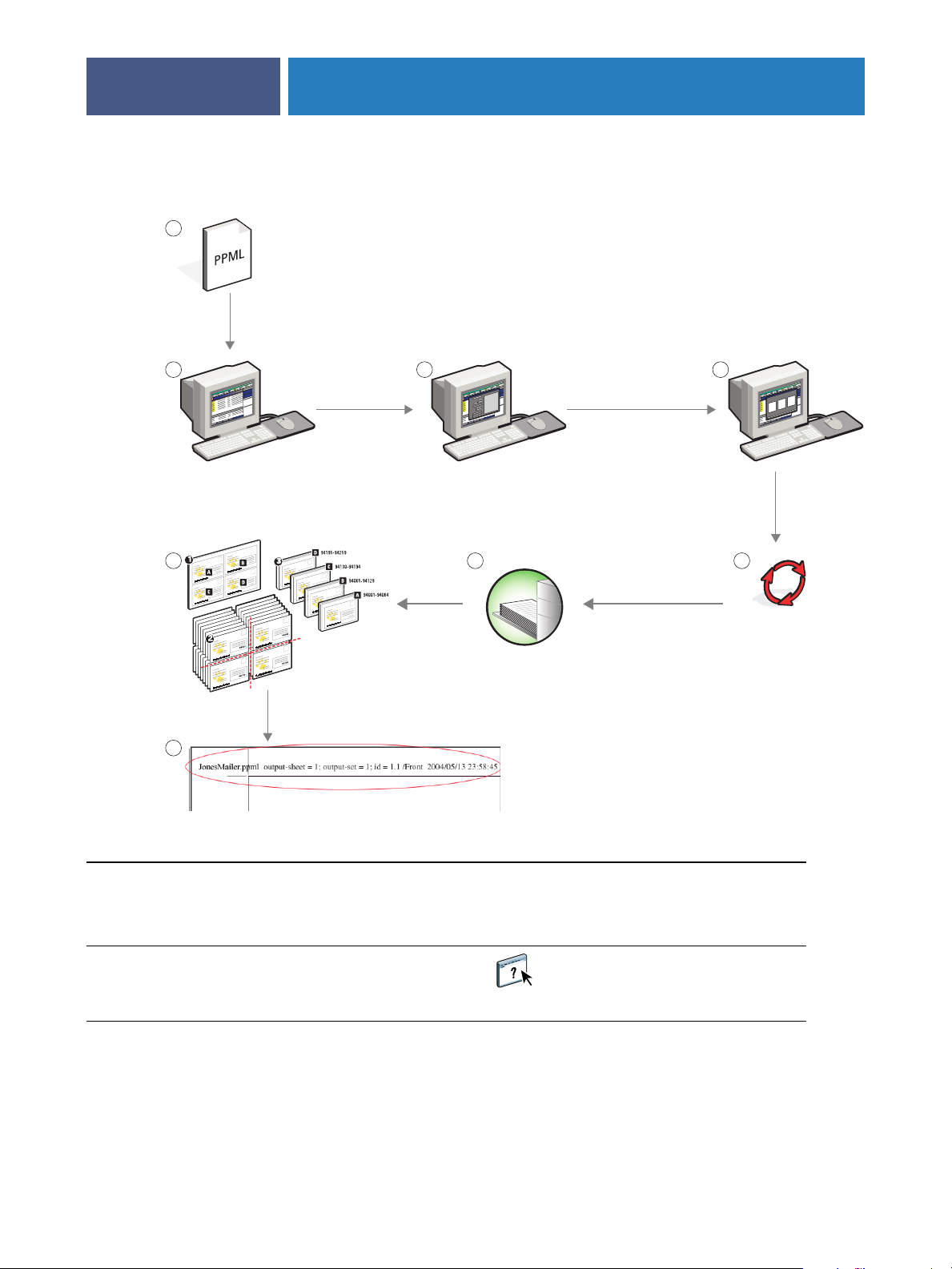
PPML UND AUSSCHIESSEN
Workflow für das Ausschießen von PPML-Aufträgen
1
2 3 4
28
8
Schritt Aufgabe Weitere Informationen
1
Der Operator in der Druckerei erstellt in Pageflex PersonaFiery Version das Dokument, in dem die Master- und die
variablen Elemente kombiniert sind, und, darauf basierend,
Weitere Informationen über PageFlex Persona-Fiery
Version finden Sie in der Dokumentation zu dieser
Software.
die Projektdatei „JonesMailer.ppml“.
2
Der Operator in der Druckerei lädt die Datei in der
Anwendung Command WorkStation herunter.
Online-Hilfe zur Anwendung Command
WorkStation
567
Fiery EXP8000
Page 29
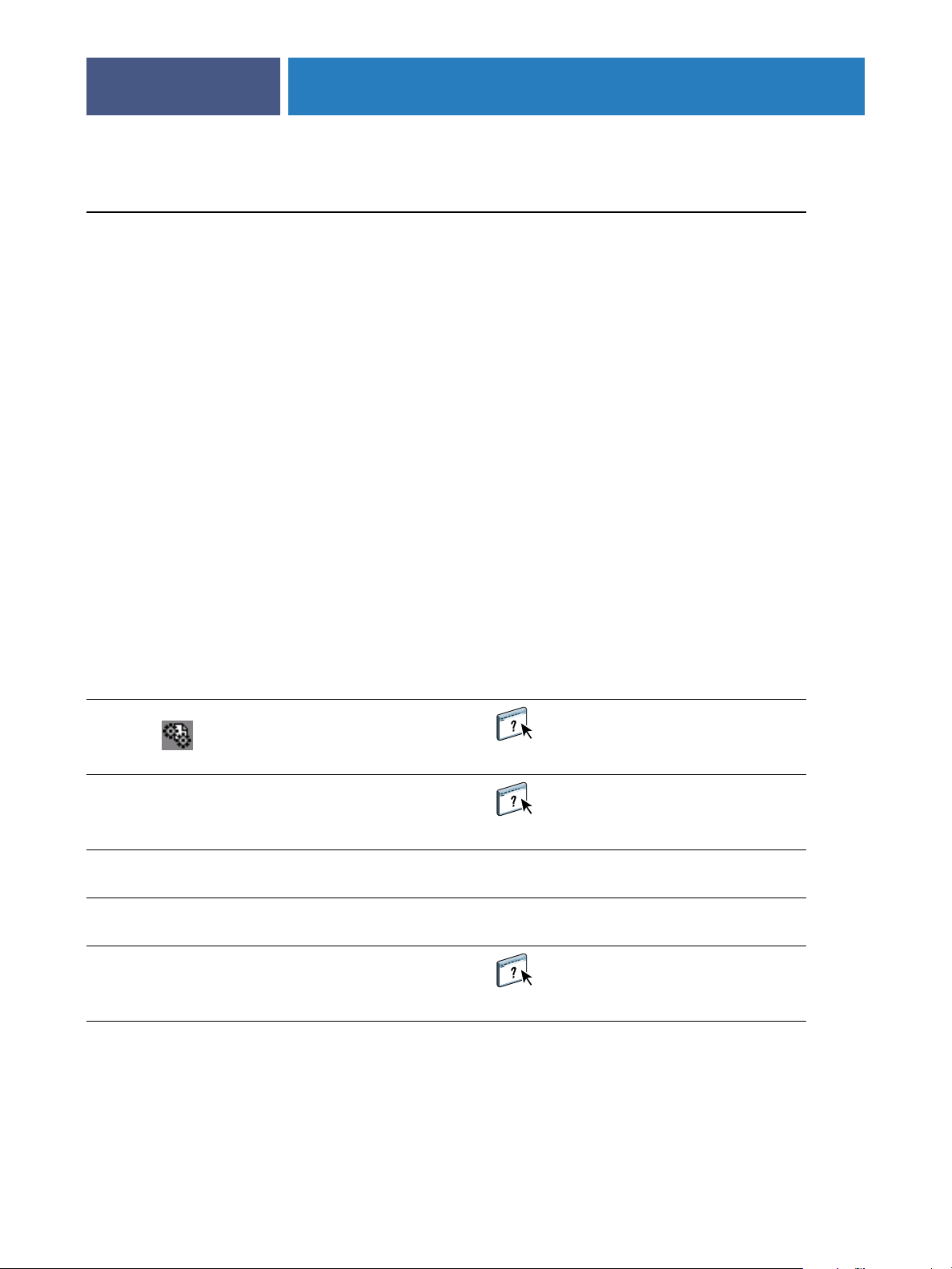
PPML UND AUSSCHIESSEN
Schritt Aufgabe Weitere Informationen
29
3
Der Operator markiert den Auftrag in der Anwendung
Dienstprogramme
Command WorkStation und wählt „Ausschießen“ im
Menü „Aktionen“.
a) Im Einblendfenster „Bogen“ legt er „11
x 17“ als Größe
und „Quer“ als „Ausrichtung“ fest; außerdem aktiviert er
die Option „Duplexdruck“.
b) Im Einblendfenster „Layout“ definiert er ein Layout
mit zwei Reihen und zwei Spalten und aktiviert die
Druckermarken.
c) Im Einblendfenster „Skalierung“ legt der Operator
„100%“ als Skalierfaktor fest.
d) Im Einblendfenster „Finishing / Weiterverarbeitung“
wählt er die Einstellung „Schneiden und stapeln“ für die
Option „Sammelform“. Außerdem gibt er den Wert „64“
als Datensatzset ein. Er entscheidet sich für den Wert „64“,
da dies der Anzahl der Bögen entspricht, die die Schneidemaschine pro Arbeitsgang schneiden kann. (Dieser Wert
muss ein Vielfaches des Layout-Werts sein. In diesem
Beispiel entschied sich der Operator für ein Layout mit zwei
Reihen und zwei Spalten. Daraus folgt, dass die hier angegebene Anzahl ein Vielfaches von 4 - z.B. 64 - sein muss.)
Dies ist die Anzahl der Datensätze pro Set.
4
Der Operator klickt auf das Symbol „Rastervorschau“
( ), um einige Datensätze in der Ausschießvorschau
Online-Hilfe zur Anwendung Command
WorkStation
zu prüfen.
5
Der Operator druckt den Auftrag. Online-Hilfe zur Anwendung Command
WorkStation
6
Der Operator nimmt die gedruckten Seiten aus der
Digitaldruckmaschine.
7
Die Bögen mit den Infokarten werden gestapelt und sind
fertig zum Schneiden.
8
Der Operator prüft den von der Ausschießsoftware
generierten Kontrollstreifen um sicherzustellen, dass
Online-Hilfe zur Anwendung Command
WorkStation
die Angaben zum Set übereinstimmen.
Page 30

PPML UND AUSSCHIESSEN
Prüfen Sie den von der Ausschießsoftware generierten Kontrollstreifen um sicherzustellen,
dass die Angaben zum Set übereinstimmen. Dies ist ein nützliches Instrumentarium, wenn
ein Auftrag nicht richtig gedruckt wird und bestimmte Seiten eines Auftrags nochmals
gedruckt werden müssen.
Drucken Sie ein (1) Dokument um zu prüfen, ob die Master- und die variablen Elemente
zueinander passen.
Vergewissern Sie sich, dass der Skalierfaktor „100“ eingestellt ist, da sonst die Infokarten nicht
mit der gewünschten Größe 5x 8 gedruckt, sondern um den Skalierfaktor vergrößert bzw.
verkleinert werden.
30
Page 31
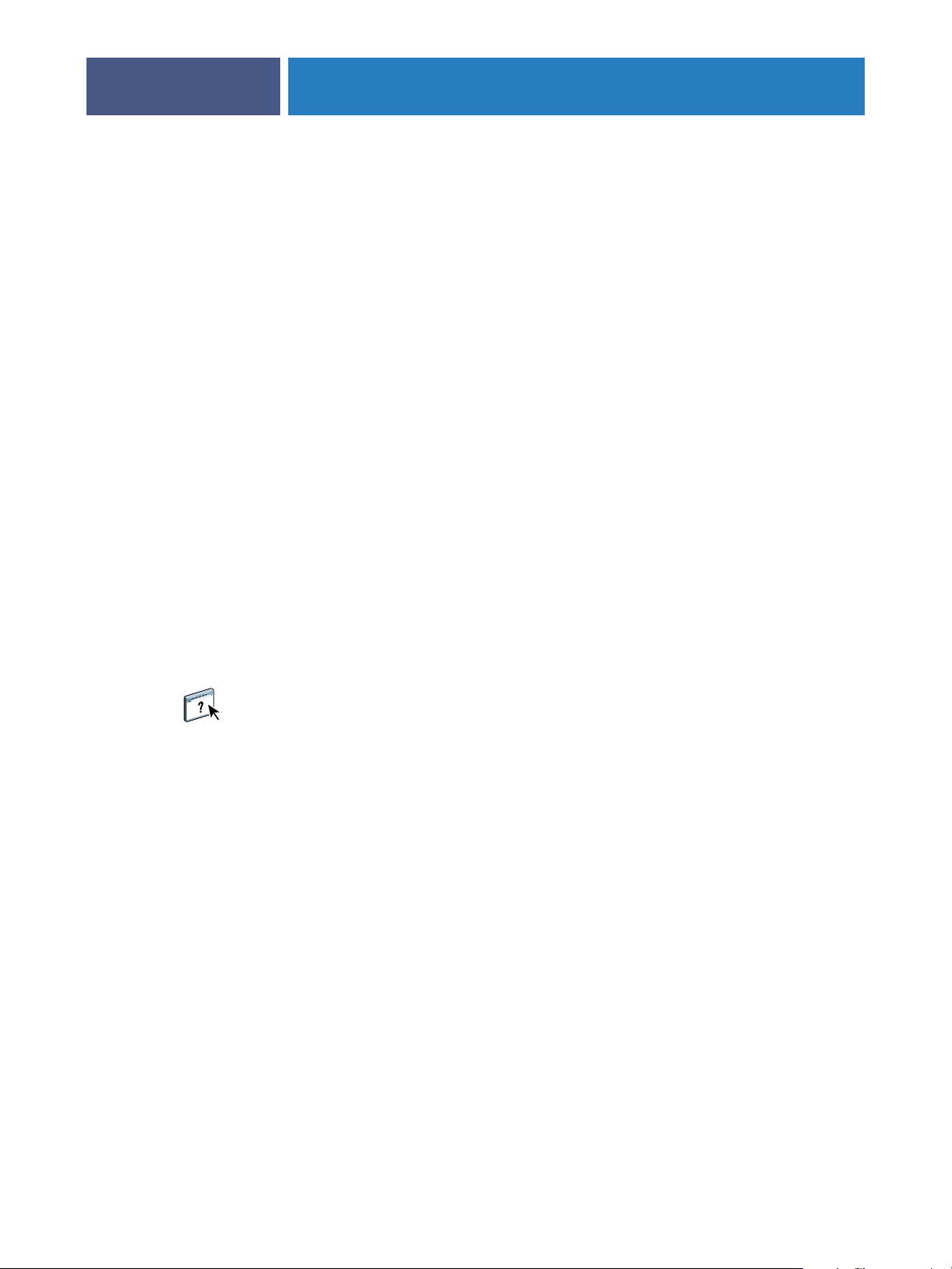
HOT FOLDERS
Konzeption überwachter Ordner
HOT FOLDERS
In diesem Abschnitt finden Sie eine kurze Übersicht über die Anwendung Hot Folders und
die Beschreibung eines Workflows auf der Basis eines mit dieser Anwendung überwachten
Ordners.
Hot Folders ist eine Anwendung, die die Übergabe von Druckaufträgen über das Netzwerk
optimiert. Ein überwachter Ordner (engl. Hot Folder) ist ein Ordner, dem eine Warteschlange des Fiery EXP8000 und bestimmte Druckoptionseinstellungen zugeordnet werden
können.
Um ein Dokument zu drucken, müssen Sie es nur in den überwachten Ordner ziehen. Sie
können mehrere überwachte Ordner mit unterschiedlichen Druckoptionseinstellungen und
für verschiedene Druckverbindungen zum Fiery EXP8000 erstellen. Aufträge, die Sie in einen
überwachten Ordner ziehen, werden unter Verwendung der von Ihnen konfigurierten Einstellungen an die dem Ordner zugeordnete Druckverbindung des Fiery EXP8000 geleitet.
31
Die Software Hot Folders wird als Hintergrundprogramm ausgeführt, und die überwachten
Ordner werden kontinuierlich auf neu übergebene Aufträge hin überprüft.
Weitere Informationen über die Anwendung Hot Folders finden Sie im Dokument
Dienstprogramme und in der Online-Hilfe dieser Anwendung.
Beispiel: Workflow für überwachte Ordner
G. Greg, ein Mitarbeiter der Firma ABC, möchte 25 Exemplare seiner neuen Visitenkarte
drucken.
Von der Firma ABC wurde zu diesem Zweck der überwachte Ordner „BusinessCards“
angelegt. Mitarbeiter, die ihre Visitenkarte drucken wollen, müssen nur die entsprechende
PDF-Datei per Drag&Drop an diesen Ordner übergeben.
G. Greg erstellt seine persönliche Visitenkarte mithilfe der von der Firma vorgegebenen
Schablone für Visitenkarten und speichert die Datei unter dem Namen „GregCard.pdf“.
Durch die verwendete Schablone wird sichergestellt, dass die erstellte Visitenkarte in
optimaler Weise und unter Verwendung der Ausschießeinstellungen gedruckt wird, die
für den überwachten Ordner „BusinessCards“ festgelegt wurden.
Page 32

HOT FOLDERS
{
Nach dem Drucken werden die Visitenkarten von einem Operator in der firmeneigenen
Druckabteilung auf das richtige Format zugeschnitten und im hausinternen Postfach des
Mitarbeiters Greg abgelegt.
Die Visitenkarten der Firma ABC haben eine Größe von 2x 3,25 Inch.
Die folgende Abbildung veranschaulicht das Ausschießen der Visitenkarten.
5 Spalten
11x 17 großer Bogen
32
5 Reihen
{
2x3,25" große Visitenkarte
Für Beispiel benötigte Komponenten
•Datei „GregCard.pdf“
•Fiery EXP8000
•Konfigurierter und für den Zugriff über das Netzwerk freigegebener überwachter Ordner
•11x17 großes, schweres Papier (z.B. Karton)
Informationen über unterstützte Papiere und Medien finden Sie im Dokument
Druckoptionen.
• Schneidegerät
HINWEIS: Der Fiery EXP8000 unterstützt die PDF-Versionen 1.2 bis 1.5.
Page 33

HOT FOLDERS
Workflow für das Ausschießen
1
2 3 4
33
Fiery EXP8000
567
Page 34

HOT FOLDERS
Schritt Aufgabe Weitere Informationen
34
1
2
Der Operator der Firma ABC erstellt den überwachten Ordner
„BusinessCards“ und konfiguriert die folgenden Einstellungen
für diesen Ordner.
a) Im Fenster „Auftragseinstellungen“ legt er fest, dass
25 Kopien/Exemplare einer Visitenkarte gedruckt werden.
b) Im Fenster „Ausschießeinstellungen“ legt er „11
Bogengröße und im Bereich „Bogen“ dieses Fensters „Quer“
als Ausrichtung fest; außerdem deaktiviert er die Duplexdruckoption.
c) Im Bereich „Layout“ des Fensters „Ausschießeinstellungen“ legt er fest, dass das Layout 5 Reihen und 5 Spalten
umfassen soll und dass die Druckermarken generiert und
gedruckt werden sollen.
d) Im Bereich „Skalieren“ des Fenster „Ausschießeinstellungen“ legt er „100%“ als Skalierfaktor fest.
e) Im Bereich „Finishing / Weiterverarbeitung“ des Fensters
„Ausschießeinstellungen“ legt er die Einstellungen „Sammelform“ und „Mehrmals“ (für ein Repetierlayout) fest.
Greg navigiert zum Speicherort der Datei „GregCard.pdf“ auf
seinem Computer.
x 17“ als
Dienstprogramme
Hilfe zu Hot Folders
3
4
5
6
7
Greg übergibt per Drag&Drop die Datei „GregCard.pdf“
(mit seiner Visitenkarte) an den Ordner „BusinessCards“.
Der Auftrag wird gedruckt.
Der Operator nimmt die gedruckten Seiten aus der
Digitaldruckmaschine.
Die Visitenkarten liegen nun gedruckt auf dem Bogen der
Größe 11
Der Operator schneidet den Bogen entlang der Druckermarken, so dass die einzelnen Visitenkarten entstehen.
x 17 vor.
Hilfe zu Hot Folders
Bei Konflikten zwischen den Auftrags- und den Ausschießeinstellungen, die für einen
überwachten Ordner festgelegt werden, gibt die Anwendung Hot Folders keine Warnung
aus. Eine Liste der Auftragseinstellungen, die bei der Festlegung von Ausschießeinstellungen
für einen überwachten Ordner nicht modifiziert werden sollten, finden Sie im Dokument
Dienstprogramme.
Page 35

COMPOSE UND PAPER CATALOG
COMPOSE UND PAPER CATALOG
In diesem Abschnitt finden Sie einen Überblick über die Komponenten Compose und Paper
Catalog sowie ein Beispiel für einen Workflow, in dessen Verlauf ein Auftragsdokument in
einzelne Kapitel unterteilt und mit Titel- und Abschlussblättern sowie Griffregisterseiten
versehen wird.
Konzeption von Compose
Compose ist eine Softwareanwendung des Production Printing Package. Mit dieser
Anwendung kann ein (gespoolter oder angehaltener) Auftrag (über die Anwendung
Command WorkStation) für die Druckausgabe vorbereitet werden.
Für einen einzelnen Auftrag können Sie mit Compose die folgenden Aktionen ausführen:
35
•Einen Auftrag in der Miniaturen- und der Ganzseitenvorschau überprüfen.
• Kapitelstartseiten und Weiterverarbeitungsoptionen für die Kapitel festlegen.
•Unterschiedliche Medien für Titel- und Abschlussblätter, einzelne Seiten oder
Seitenbereiche wählen.
• Leerseiten, Griffregisterseiten und Seiten aus anderen Dokumenten einfügen.
•Ein Auftragsdokument mit Adobe Acrobat und Enfocus PitStop bearbeiten.
Compose ist eine dynamische Anwendung. Das bedeutet, dass die Auswahl an Optionen und
Einstellungen von dem Fiery EXP8000 abhängt, der für den Auftrag gewählt wurde. Wurden
z.B. für einen Auftrag im Druckertreiber oder in der Anwendung Command WorkStation
Einstellungen für gemischte Medien festgelegt, werden diese Einstellungen beim Anzeigen des
Auftrags in Compose umgesetzt und dargestellt.
Weitere Informationen über die Komponente Compose finden Sie im Dokument
Dienstprogramme und in der Online-Hilfe zu Compose.
Weitere Informationen über das Production Printing Package finden Sie im Dokument
Dienstprogramme.
Page 36

COMPOSE UND PAPER CATALOG
Konzeption von Paper Catalog in Verbindung mit Compose
Paper Catalog ist eine systembasierte Datenbank mit detaillierten Informationen über Papiere
und Medien. Diese Komponente wird mit dem Production Printing Package bereitgestellt.
In der Katalogdatenbank werden die Attribute aller Medien gespeichert, die an einer
Produktionsstätte verfügbar sind.
Die Datenbank der Komponente Paper Catalog befindet sich auf dem Fiery EXP8000. Das
Starten und Booten des Fiery EXP8000 sowie das Löschen aller auftragsbezogenen Daten
vom Druckserver haben keine Auswirkungen auf diese Katalogdatenbank.
Einem Administrator erlaubt die Komponente Paper Catalog folgende Aktionen:
•Medienattribute in unterschiedlichen Kombinationen definieren und jeder dieser
Kombinationen einen eindeutigen Namen zuordnen.
•Jedem Medium ein Farbprofil zuordnen.
•Zuordnungen zwischen Paperfächern/-magazinen und eingelegten Medien vornehmen.
• Für einen Auftrag bei dessen Übergabe vordefinierte Medien wählen.
36
•Festlegen, welche Anwender auf welche Spalten in der Katalogdatenbank zugreifen
können.
•Die Datenbank der Komponente Paper Catalog zentral verwalten.
Einem Operator erlaubt die Komponente Paper Catalog folgende Aktionen:
•Zuordnungen zwischen Paperfächern/-magazinen und eingelegten Medien vornehmen.
• Für einen Auftrag bei dessen Übergabe vordefinierte Medien wählen.
Auf der Basis der Medieneinträge, die vom Administrator in der Katalogdatenbank definiert
werden, können beim Bearbeiten eines Dokuments in Compose die zu verwendenden
Medien gewählt werden. In der Miniaturenvorschau der Komponente Compose werden die
Einstellungen der verwendeten Medieneinträge umgesetzt und dargestellt (zB. die Farbe eines
Mediums).
Weitere Informationen über die Komponente Paper Catalog und Beschreibungen weiterer
Möglichkeiten des Zugriffs auf die Katalogdatenbank finden Sie im Dokument Dienst-
programme und in der Online-Hilfe zu Paper Catalog.
Page 37

COMPOSE UND PAPER CATALOG
Beispiel: Workflow mit Compose und Paper Catalog
Die Managerin der Firma ABC Human Resources hat einen neuen Leitfaden mit dem Titel
„Benefits“ erstellt. Dieser Leitfaden liegt als PDF-Dokument vor; darin sind die einzelnen
Kapitel durch Leerseiten voneinander getrennt. Die Managerin möchte, dass für das Titelund das Abschlussblatt des fertigen Produkts ein schweres goldfarbenes Medium verwendet
wird und dass jedes Kapitel auf einer rechten Seite beginnt. Außerdem möchte sie, dass als
vierte Seite eine blaue Griffregisterseite mit dem Text „Tax Form“ in den Leitfaden eingefügt
wird.
Die Managerin sendet ihre Anforderung zusammen mit dem PDF-Auftragsdokument
(„Benefits.pdf“) an die Hausdruckerei ihres Unternehmens.
Dort formatieren Mitarbeiter mithilfe von Compose das Auftragsdokument um, fügen das
Titel- und das Abschlussblatt hinzu und definieren die erste Seite jedes Kapitels als Kapitelstartseite.
Gold ist die Firmenfarbe von ABC Human Resources, weshalb alle Publikationen des Unternehmens goldene Titel- und Abschlussblätter erhalten. Der Administrator der Druckerei hat
aus diesem Grund in der Datenbank der Komponente Paper Catalog Medieneinträge für das
goldfarbene Medium (für die Titel- und Abschlussblätter) und das blaue Medium (für die
Griffregisterseiten) erstellt.
37
Die folgende Abbildung zeigt die Bestandteile des Leitfadens.
Abschlussblatt auf schwerem
goldfarbenem Papier
Fertiger Leitfaden
Kapitelseiten auf
Normalpapier
Blaues Papier für die
Griffregisterseiten
Titelblatt auf schwerem
goldfarbenem Papier
Page 38

COMPOSE UND PAPER CATALOG
Für Beispiel benötigte Komponenten
•Datei „Benefits.pdf“
•Fiery EXP8000
• Anwendung Command WorkStation mit Production Printing Package (für die darin
enthaltenen Komponenten Compose und Paper Catalog)
•Medium im firmenspezifischen Goldton für die Titel- und Abschlussblätter
•Normalpapier für die Kapiteltextseiten
•Blaues Papier für die Griffregisterseiten
Als vorbereitenden Schritt muss der Administrator in der Katalogdatenbank Medieneinträge für das Medium im firmenspezifischen Goldton (für die Titel- und Abschlussblätter;
Eintrag [Co. ABC Cover]) und das blaue Medium (für die Griffregisterseiten, Eintrag
[Co. ABC Tab]) erstellen. Danach muss der Administrator mit der Option „Papier/FachZuordnung“ festlegen, in welchen Papierfächern/Magazinen sich die in den Einträgen
definierten Medien befinden. Weitere Informationen finden Sie in der Online-Hilfe zu
Paper Catalog.
38
Informationen über unterstützte Papiere und Medien finden Sie im Dokument
Druckoptionen.
Anleitungen zum Einrichten der Katalogdatenbank finden Sie in der Online-Hilfe zu
Paper Catalog.
Page 39

COMPOSE UND PAPER CATALOG
Workflow für Compose unter Einbeziehung von Paper Catalog
1 2
3
39
4
9
5
6
78
Fiery EXP8000
Page 40

COMPOSE UND PAPER CATALOG
Schritt Aufgabe Weitere Informationen
40
1
Der Administrator der Druckerei definiert in der
Online-Hilfe zu Paper Catalog
Katalogdatenbank die Einträge „Co. ABC Cover“ (für das
goldfarbene Medium für die Titel-/Abschlussblätter) und
„Co. ABC Tab“ (für das blaue Medium für die Griffregisterseiten). Danach ordnet er mit der Option „Papier/FachZuordnung“ die Medien bestimmten Papierfächern der
Digitaldruckmaschine zu.
2
Die Managerin von ABC Human Resources erstellt das PDFDokument und sendet es an die Hausdruckerei.
3
4
Der Operator in der Produktionsabteilung lädt die Datei in
der Anwendung Command WorkStation herunter.
Der Operator klickt mit der rechten Maustaste auf den
Auftrag, wählt „Eigenschaften“ im Kontextmenü und gibt an,
Online-Hilfe zur Anwendung Command
WorkStation
Online-Hilfe zur Anwendung Command
WorkStation
dass der Auftrag beidseitig gedruckt und geheftet werden soll.
5
Der Operator markiert den Auftrag in der Anwendung
Online-Hilfe zu Compose
Command WorkStation, startet die Komponente Compose
über das Menü „Aktionen“, aktiviert in Compose die Miniaturenvorschau und nimmt die folgenden Einstellungen vor.
Er markiert alle Seiten im Dokument, öffnet das Einblendfenster „Papier“ im Bereich „Eigenschaften“ und wählt ein
Medium der Größe „Letter“ (US Brief).
a) Er klickt mit der rechten Maustaste auf die erste Seite im
Auftrag und wählt im eingeblendeten Kontextmenü zunächst
die Option „Papierkatalog einstellen“ und danach den Eintrag
„Co. ABC Cover“. Diesen Schritt wiederholt er anschließend
für die letzte Seite im Dokument.
b) Er öffnet das Einblendfenster „Dokumentdeck-/abschlussblatt“ und klickt in den Bereichen „Titelblatt“ und „Abschlussblatt“ jeweils auf das Symbol „Vorderseite“.
c) Er markiert die erste Seite des ersten Kapitels und klickt
auf das Symbol „Kapitelstart“. Er wiederholt diesen Schritt für
jedes Kapitel im Dokument.
d) Er klickt mit der rechten Maustaste auf die vierte Seite
im Dokument und wählt im eingeblendeten Kontextmenü
zunächst die Option „Griffregister hinzufügen“, danach den
Eintrag „Co. ABC Tab“ und schließlich die Einstellung „Vor“.
Damit erreicht er, dass die Griffregisterseite vor der markierten
Dokumentseite in das Dokument eingefügt wird.
Page 41

COMPOSE UND PAPER CATALOG
Schritt Aufgabe Weitere Informationen
41
5
(Forts.)
6
7
8
9
e) Er doppelklickt auf die eingefügte Griffregisterseite, gibt
im nachfolgenden Dialogfenster „Tax Form“ als Griffregistertext ein und klickt auf „OK“.
f) Er klickt auf das Symbol „Leseansicht“, um die Seitenminiaturen in der Anordnung anzuzeigen, die sie später im
fertig gedruckten Leitfaden haben werden. Er prüft anhand
der Miniaturen, dass die Paginierung der Seiten korrekt ist.
g) Er klickt auf das Symbol „Speichern“.
Der Operator druckt den Auftrag.
HINWEIS: Der Operator kann veranlassen, dass zu Prüf-
zwecken zunächst nur 1 Exemplar gedruckt wird, bevor alle
angeforderten Kopien produziert werden.
Der Auftrag wird gedruckt.
Der Operator nimmt die gedruckten Seiten aus der
Digitaldruckmaschine.
Der Auftrag wird gedruckt, wobei (entsprechend der Definition in der Katalogdatenbank) für die Titel- und Abschlussblätter ein goldfarbenes Medium verwendet wird. Die erste
Seite jedes Kapitels wird als rechte Seite gedruckt.
Online-Hilfe zu Compose
Online-Hilfe zur Anwendung Command
WorkStation
Wenn für einen Auftrag nur eine Griffregisterseite benötigt wird, der Eintrag für das
Griffregistermedium aber mehrere Griffregisterseiten pro Set vorsieht, bedruckt der Fiery
EXP8000 nur die erste Griffregisterseite und gibt die übrigen Griffregisterseiten ohne
Griffregistertext aus.
Page 42
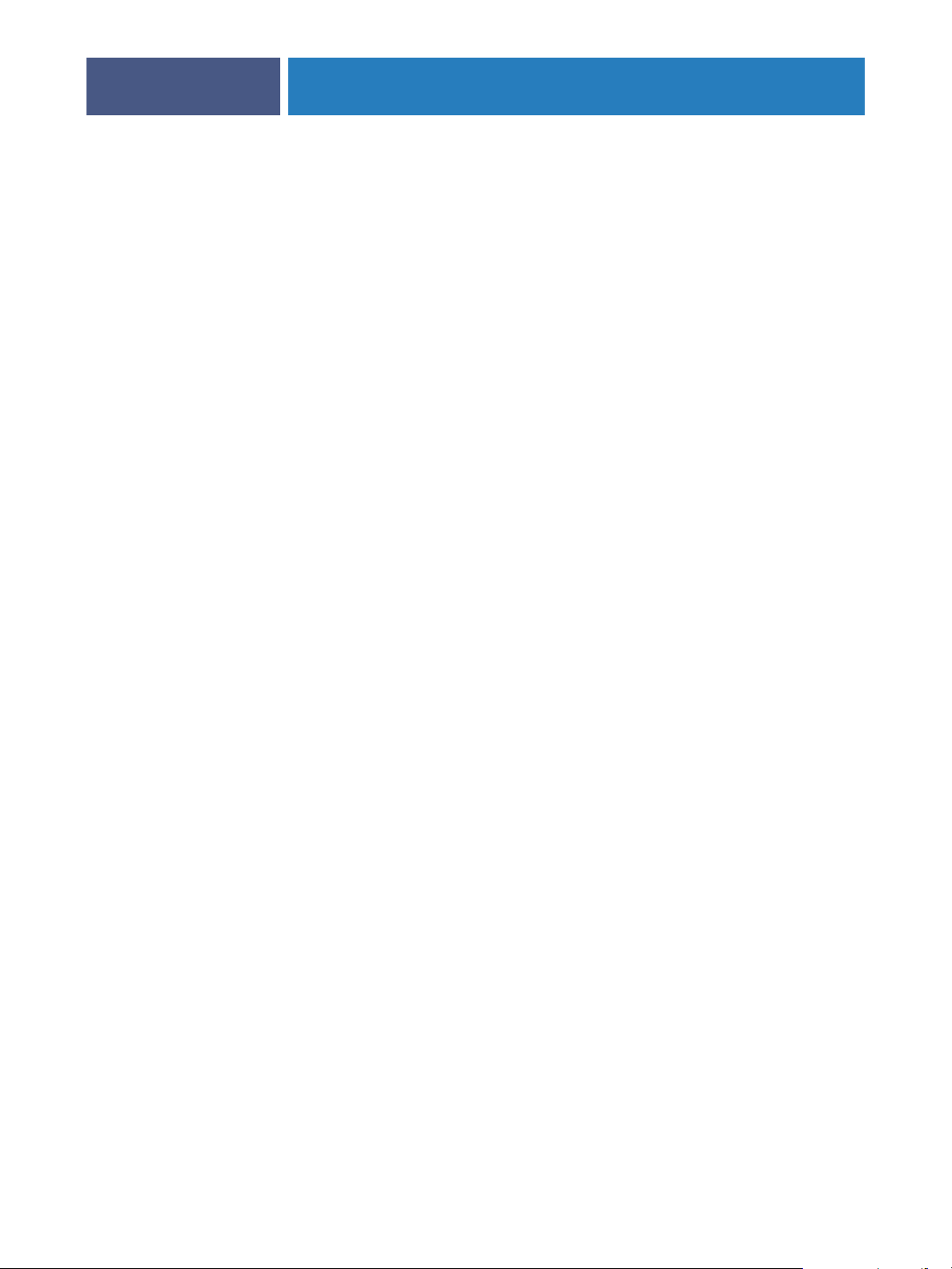
GLOSSAR
GLOSSAR
Atlas PrintShop Mail-Fiery Version
Eine Anwendung für den variablen Datendruck mit Unterstützung für FreeForm,
FreeForm 2 und PostScript.
Ausschießen
Das Gruppieren und Anordnen von Seiten auf größeren Druckbögen unter Berücksichtigung
von Schneide- und Bindeanforderungen zur Steigerung der Effizienz des Druckprozesses.
Autorenwerkzeug
Eine Softwareanwendung zum Erstellen von Text oder Bildern oder zum Definieren von
Dokumentlayouts.
42
Creo VPS (Variable Print Specification)
Eine von Creo entwickelte Sprache für den variablen Datendruck.
Encapsulated PostScript (EPS)
Ein PostScript-Dateiformat, das in einen anderen PostScript-Datenstrom eingebettet
werden kann.
FreeForm
Eine Technologie für den variablen Datendruck (VDP), die für VDP-Lösungen benutzt wird.
Bei FreeForm müssen mehrfach verwendete Elemente in einem VDP-Auftrag nur einmal
verarbeitet (gerastert) werden, so dass eine Digitaldruckmaschine mit maximaler oder nahezu
maximaler Gerätegeschwindigkeit betrieben werden kann.
FreeForm 2
Eine erweiterte Version der FreeForm Technologie mit der Möglichkeit, Seitenbedingungen
und Regeln für die Ausgabe eines Auftrags unter Verwendung mehrerer Master-Seiten
festzulegen; anders als FreeForm erfordert FreeForm 2 eine VDP-Anwendung, die
FreeForm 2 explizit unterstützt.
Gemischte Medien
Funktion zum Drucken bestimmter Seiten(bereiche) eines Auftrags auf unterschiedlichen
Medien (typen).
Komponente
Beim variablen Datendruck ein auf einer Seite gedrucktes Element (Text, Grafik, Foto usw.).
Page 43

GLOSSAR
Master-Elemente
Komplementärelemente zu den variablen Elementen beim variablen Datendruck;
wiederverwendbare Daten, die bei allen Kopien eines Dokuments gleich sind.
Pageflex Persona-Fiery Version
Eine Designanwendung für variable Inhalte mit Unterstützung für PPML und PostScript,
die PPML zum Speichern und Wiederverwenden variabler Datenelemente verwendet.
PDF (Portable Document Format)
Eine Spezifikation eines offenen Dateiformats zur Beschreibung der Text- und Grafikinhalte
eines Dokuments.
PostScript
Eine geräteunabhängige Seitenbeschreibungssprache zum Drucken und Anzeigen von Bildund Textdaten; PostScript 3 weist zahlreiche Verbesserungen gegenüber früheren Versionen
auf, z.B. eine verbesserte Bildqualität und Farbwiedergabe.
Rasterbild
Elektronische Darstellung einer Seite oder eines Bilds mithilfe eines Raster aus als ‚Pixel’
bezeichneten Bildpunkten.
43
Rasterung
Prozess der Konvertierung eines Text und Grafiken beschreibenden Codes in ein Format,
das vom Ausgabegerät interpretiert und gedruckt werden kann.
Variabler Datendruck (VDP)
Digitale Technologie, die basierend auf der Verknüpfung von Ausgabegeräten und
Datenbanken, die Inhalte für Druckerzeugnisse enthalten, Seiten mit variablen Inhalten
generiert und druckt.
Variable Elemente
Komplementärelemente zu den Master-Elementen beim variablen Datendruck;
Daten, die sich von Kopie zu Kopie eines Dokuments ändern.
Xerox VIPP (Variable data Intelligent PostScript Printware)
Eine speziell für den variablen Datendruck entwickelte Seitenbeschreibungssprache (PDL,
Page Description Language).
Page 44

Page 45
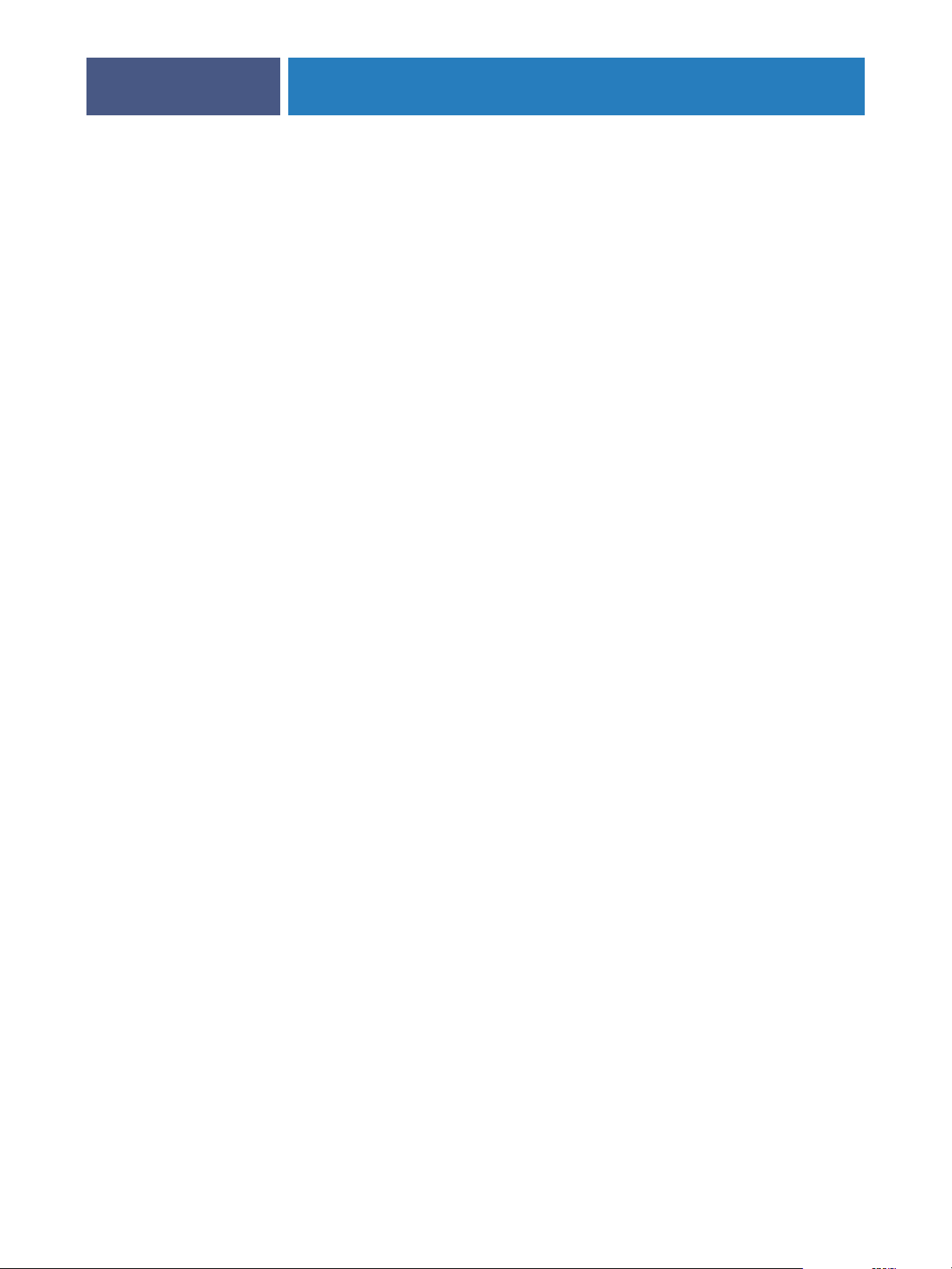
INDEX
INDEX
45
A
Atlas PrintShop Mail-Fiery Version 21, 42
Auftragsvorschau 25
Command WorkStation 10
Ausschießen 12, 42
Bogen 15
Finishing 15
Layout 15
mit PPML 26
Skalierung 15
Workflow-Beispiel 12
Autorenwerkzeug 42
B
Bogen 15
C
Creo VPS 42
E
Encapsulated PostScript (EPS) 42
F
Finishing 15
FreeForm 42
Workflow-Beispiel 17
FreeForm 2 21, 42
mit gemischten Medien 22
Workflow-Beispiel 22
G
Gemischte Medien 7, 42
Leerseite einfügen 10, 25
Seitenbereich definieren 25
Titel/Abschluss definieren 10
Variabler Datendruck 22
Workflow-Beispiel 7
Workflow-Beispiel mit FreeForm 2 22
Zugriff über Command WorkStation 10
H
Herunterladen von Dateien 9, 14, 28
Hot Folders
Workflow-Beispiel 31
K
Komponente 42
Kontrollstreifen beim Ausschießen 30
L
Layout 15
Leerseite einfügen 25
Gemischte Medien 10
M
Master-Elemente 43
P
Pageflex Persona-Fiery Version 26, 43
PDF 43
PostScript 43
PPML 26
mit Ausschießen 26
Workflow-Beispiel 26
R
Rasterbild 43
Rasterung 43
Rastervorschau, Symbol 29
S
Seitenbereich definieren 25
Skalierung 15
T
Terminologie 5
Titel/Abschluss definieren
Gemischte Medien 10
V
Variable Elemente 43
Variabler Datendruck 43
mit gemischten Medien 22
Sprachen 16
Workflow-Beispiel 17
VIPP (Variable data Intelligent PostScript
Printware) 43
Page 46
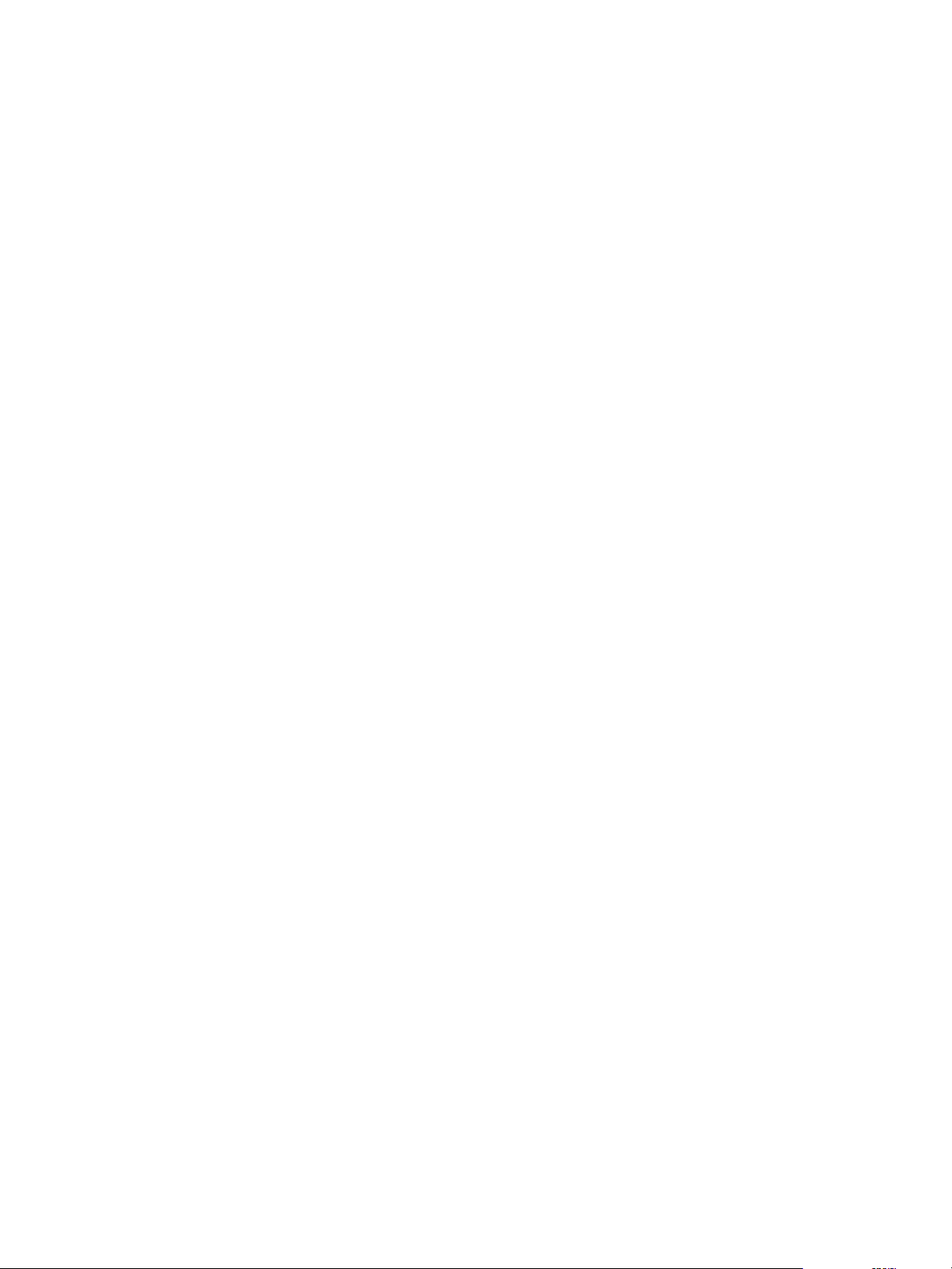
